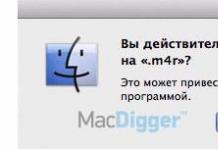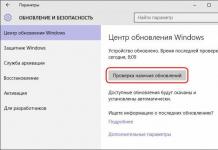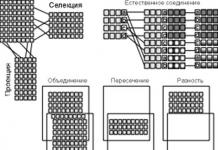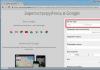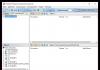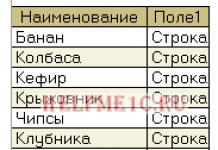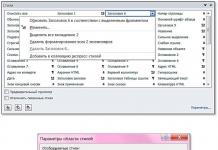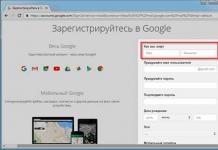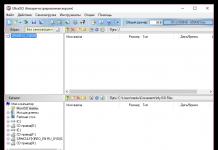हैकर्स के सात मुख्य प्रकार
हर दिन आप डेटा लीक और हैक के बारे में सुनते हैं, लेकिन ज्यादातर मामलों में इन हमलों के पीछे के लोगों की पहचान जनता से छिपी रहती है। जब भी कोई घटना घटती है, तो मीडिया नुकसान के बारे में बहुत सारी जानकारी प्रकाशित करता है, लेकिन हैकर्स के बारे में आपको शायद ही कोई जानकारी मिल पाती है। कभी-कभी "गुमनाम" या "फैंसी बियर" जैसे कुछ रहस्यमय समूहों के नामों का उल्लेख किया जाता है, लेकिन इन हमलों के पीछे कौन लोग हैं, इसके बारे में सीधे तौर पर कोई जानकारी नहीं है। ऐसे लाखों कारण हैं कि पत्रकार आम तौर पर अपने स्रोतों की रिपोर्ट क्यों नहीं करते हैं, लेकिन हमारे पास कई सवाल हैं कि ये लोग कौन हैं। हैकर्स को अक्सर मीडिया द्वारा नकारात्मक तरीके से चित्रित किया जाता है। और यद्यपि अधिकांश मामलों में यह आकलन सही है, फिर भी हैकर्स विभिन्न प्रकार के होते हैं। सिर्फ इसलिए कि कोई व्यक्ति कुछ गैरकानूनी करना जानता है इसका मतलब यह नहीं है कि वह निश्चित रूप से ऐसा करेगा। या वह अपने ज्ञान और कौशल का उपयोग इस तरह से कर सकता है जिससे समाज और उसके देश को लाभ हो। यही कारण है कि हमने सात मुख्य प्रकार के हैकर्स को प्रकाशित करने का निर्णय लिया। अगली बार जब आप हमलों के बारे में समाचार सुनेंगे, तो आपको पता चलेगा कि इनमें से एक व्यक्तित्व प्रकार हमले में शामिल है।
1. अच्छे लोग
एक प्रकार के लोग होते हैं जिनके पास नियमित नौकरी होती है लेकिन कभी-कभी वे व्यावसायिक प्रणालियों में सुरक्षा छेद खोजने के लिए अपने हैकिंग कौशल का उपयोग करते हैं। ज्यादातर मामलों में, वे वित्तीय लाभ के लिए ऐसा नहीं करते हैं। वे ऐसा इसलिए करते हैं क्योंकि वे ऐसा करने में सक्षम हैं और क्योंकि वे उन लोगों के बारे में चिंतित हैं जो इन असुरक्षित सेवाओं का उपयोग कर रहे होंगे। कई हैकर संगठन अच्छे लोग कहलाने का दावा करते हैं, जैसे कि जर्मन कैओस कंप्यूटर क्लब (सीसीसी)। सीसीसी जैसे बैंड को जज करना हमेशा स्पष्ट नहीं होता है, लेकिन यह कोई रहस्य नहीं है कि उन्होंने अतीत में कुछ अद्भुत काम किए हैं।
2. सलाहकार
ये उस प्रकार के लोग हैं जो कारनामे खोजते हैं और फिर उन कंपनियों को अपनी सेवाएँ प्रदान करते हैं जिन्हें उनकी आवश्यकता होती है। तकनीकी रूप से वे कुछ भी अवैध नहीं कर रहे हैं क्योंकि वे ब्लैकमेल नहीं कर रहे हैं या सिस्टम की खामियों का फायदा नहीं उठा रहे हैं। वे बस कंपनियों से कह रहे हैं कि यदि वे उन्हें काम पर रखें तो उनके उत्पाद अधिक सुरक्षित हो सकते हैं। वे अच्छे या बुरे नहीं हैं, वे सिर्फ व्यवसायी हैं। हमारे समय के कुछ महान उद्यमियों की शुरुआत हैकर के रूप में हुई।
3. बुरे लोग
हर कोई कानून मानने को तैयार नहीं है. दुष्ट हैकर वे होते हैं जिनमें व्यवसायों के साथ बातचीत करने के लिए धैर्य या क्षमता की कमी होती है और इसलिए वे सिस्टम की खामियों का फायदा उठाने के इच्छुक होते हैं। ये उस प्रकार के लोग हैं जिनके जीवन का मुख्य लक्ष्य आपकी गोपनीय जानकारी चुराना और आपका जीवन बर्बाद करना है। वे पैसे और संदिग्ध नैतिकता से प्रेरित होते हैं। वे पैसे के लिए जीते हैं, और इसलिए वे बिना पछतावे के अपने रास्ते में आने वाले किसी भी व्यक्ति को ब्लैकमेल और धोखा दे सकते हैं। अक्सर वे सोचते हैं कि वे दूसरों से श्रेष्ठ हैं... जब तक वे पकड़े नहीं जाते।
4. हैक्टिविस्ट
ये उस प्रकार के हैकर हैं जो खबरें बनाने के लिए हमले करते हैं। वे ऐसी जानकारी इकट्ठा करने के लिए कानून तोड़ते हैं जो उन्हें किसी निश्चित उद्देश्य का समर्थन करने में मदद कर सकती है। कभी-कभी वे सोचते हैं कि वे सही काम कर रहे हैं, लेकिन अधिकांश समय इससे उन्हें कुल मिलाकर कोई मदद नहीं मिलती। वे खुद को आधुनिक समाज का रॉबिन हुड मानते हैं। अक्सर वे जो कुछ हो रहा है उसकी पूरी तस्वीर से परिचित नहीं होते हैं, और इसलिए उनके कार्य अंततः अराजकता का कारण बन सकते हैं, क्योंकि... वे उन सच्चाइयों को उजागर करने की कोशिश कर रहे हैं जो आम लोगों के लिए भी हानिकारक हो सकती हैं - जिन्हें वे बचाने की कोशिश कर रहे हैं। अनाम ऐसे समूह का एक आदर्श उदाहरण है।
5. राज्य समर्थित
कम से कम साइबर युद्ध निश्चित रूप से कानून द्वारा विनियमित नहीं है। राज्य समर्थित समूह दुनिया भर में चुनावों में हस्तक्षेप करने के लिए जाने जाते हैं। दुनिया के हर विकसित देश के पास हैकर्स की अपनी फौज होती है, जो अपने देश की सरकार के लिए काम करती है और कभी-कभी यही लोग दूसरे देशों की जिंदगी में दखल देने के लिए इस्तेमाल किए जाते हैं। बेशक, सरकारें सार्वजनिक रूप से इस तरह के हस्तक्षेप से इनकार करती हैं, लेकिन इस बात के पर्याप्त सबूत हैं कि ऐसी साइबर सेनाएं न केवल अपने देश के नागरिकों की सुरक्षा के लिए मौजूद हैं, बल्कि दूसरे देशों में हेरफेर करने और उनका समर्थन करने वाली सरकार के लिए खुफिया जानकारी इकट्ठा करने के लिए भी मौजूद हैं।
6. धोखेबाज़
ये औसत स्तर के आईटी ज्ञान वाले हैकर्स के प्रकार हैं जो चैट रूम में जाते हैं और बिना किसी स्पष्ट कारण के आम लोगों को धमकी देते हैं। धोखेबाज कभी-कभी कुछ महत्वपूर्ण हासिल करने में सक्षम होते हैं, जैसे कि अपने पड़ोसियों से वाईफाई पासवर्ड सीखना, लेकिन वे अपने दोस्तों को अपनी उपलब्धियों के बारे में बताने से खुद को रोक नहीं पाते हैं। और मीडिया, क्योंकि वे उस प्रकार के लोग हैं जिन्हें हम सुबह के शो में हैकर्स की भूमिका निभाते हुए देखते हैं। धोखेबाजों को जनता का ध्यान चाहिए होता है और ज्यादातर मामलों में वे समाज के लिए हानिरहित होते हैं, क्योंकि... वास्तव में वे वे नहीं हैं जो वे होने का दिखावा करने का प्रयास कर रहे हैं।
7. अक्षम हैकर्स
वे हमारे दिलों में एक विशेष स्थान रखते हैं। ये वे हैकर हैं जिन्हें पता नहीं है कि वे क्या कर रहे हैं और इसलिए वे जहां भी जाते हैं अपने "पदचिह्न" छोड़ देते हैं। ज्यादातर मामलों में, आप खोज इंजन में प्रासंगिक प्रश्न पूछकर ऐसे हैकर्स का पता लगा सकते हैं। कभी-कभी वे जीवित रहने और पदानुक्रम में आगे बढ़ने का प्रबंधन करते हैं, लेकिन आम तौर पर ये वे लोग होते हैं जिन्हें हम अक्सर साइबर अपराधों के लिए पकड़े जाने के रूप में समाचारों में देखते हैं।
बोनस: टूटे हुए हैकर्स
वे अपराध करने में इतने सफल हो जाते हैं कि वे नियंत्रण खोने लगते हैं। एक दिन तक वे खुद को हैक कर लेते हैं। वे अयोग्य हैकर्स की तरह दिखते हैं, लेकिन वे कहीं अधिक चालाक होते हैं। हालाँकि, वे इतने चतुर नहीं हैं कि अपनी मेहनत की कमाई को अन्य "भूखे" साइबर अपराधियों से दूर रख सकें। जब कोई डिजिटल मुद्रा के रूप में बड़ी मात्रा में चुराया हुआ धन चुरा रहा हो तो पुलिस से संपर्क करना बिल्कुल भी विकल्प नहीं है।
इस इंटरैक्टिव हैकर सिम्युलेटर में आपका स्वागत है। प्रोग्राम खोलने के लिए दाईं ओर दिए गए आइकन पर क्लिक करें या अपने कीबोर्ड पर नंबर दबाएँ। विंडोज़ को अपने डेस्कटॉप पर व्यवस्थित करने के लिए उन्हें माउस से खींचें।
इंटरैक्टिव कार्यक्रम
इंटरैक्टिव प्रोग्राम आपकी स्क्रीन के दाईं ओर मौजूद आइकन से खोले जा सकते हैं। इन कार्यक्रमों के साथ बातचीत करने का प्रयास करें क्योंकि उनमें से अधिकांश आपके कार्यों पर प्रतिक्रिया करते हैं।
बिटकॉइन माइन करें, निगरानी कैमरे पर नज़र रखें, पासवर्ड क्रैक करें, परमाणु ऊर्जा संयंत्र को नियंत्रित करें, इंटरपोल डेटाबेस में सेंध लगाएं या सर्वोत्तम शीर्ष गुप्त सौदे खोजें!
निष्क्रिय खिड़कियाँ
निष्क्रिय विंडो खोलने के लिए अपने कीबोर्ड पर नंबर बटन (0-9) दबाएँ। ये प्रोग्राम आपकी स्क्रीन के मध्य में एक स्थिर या एनिमेटेड विंडो दिखाते हैं। आप उन्हें अपने माउस से इधर-उधर खींच सकते हैं। स्पेस कुंजी दबाकर उन्हें बंद करें।
"पहुँच अस्वीकृत" या "अनुमति दी गई" चेतावनियाँ प्रदर्शित करें, एक आत्म-विनाश उलटी गिनती शुरू करें, एक एनिमेटेड न्यूरल नेटवर्क ट्रेसिंग या एक मैट्रिक्स कोड रेन चलाएं। एक वायरस इंस्टॉल करें, गोपनीय डेटा डाउनलोड करें, उपग्रहों के साथ कंप्यूटर के स्थान का पता लगाएं, और बहुत कुछ!
हैकर टाइपर
सभी विंडोज़ को छोटा करें या बंद करें और यह अनुकरण करने के लिए कि आप प्रोग्राम लिख रहे हैं, अपने कीबोर्ड पर यादृच्छिक बटन दबाना शुरू करें। हैकर टाइपर आपके लेखन को तेज़ बनाने के लिए स्क्रीन पर एक साथ एक से अधिक अक्षर जोड़ देगा।
यह अनुकरण करने के लिए "रिमोट कनेक्शन" प्रोग्राम खोलें कि आप एक शीर्ष गुप्त सरकारी सर्वर को हैक कर रहे हैं। यह स्वचालित हैकर टाइपर सर्वर प्रतिक्रियाओं को ट्रिगर करेगा और स्क्रीन पर विभिन्न प्रोग्राम और चेतावनियाँ दिखाएगा।
बिना माउस के कंप्यूटर को कैसे कंट्रोल करें? ऐसा करने के लिए, आप विन आर कुंजी संयोजन का उपयोग करके विंडोज सीएमडी कमांड लाइन लॉन्च कर सकते हैं, और फिर दिखाई देने वाले कंसोल में सीएमडी टाइप करें और एंटर दबाएं।
कमांड प्रॉम्प्ट विंडो खुल गई. इसके माध्यम से, आप कंप्यूटर को बंद कर सकते हैं, फ़ोल्डर्स बना/हटा सकते हैं, प्रोग्राम लॉन्च शेड्यूल सेट कर सकते हैं, प्रोग्राम सिस्टम प्रोग्राम बना सकते हैं, फ़ाइल एक्सटेंशन बदल सकते हैं, एप्लिकेशन शुरू और बंद कर सकते हैं और बहुत कुछ कर सकते हैं।
इस प्रकार, यदि आप चाहते हैं कि आपके कंप्यूटर पर कई सीएमडी कमांड स्वचालित रूप से निष्पादित हों, तो आप उन्हें नोटपैड में लिख सकते हैं और एक्सटेंशन के साथ सहेज सकते हैं। बल्ला।
एक साधारण प्रोग्राम का उदाहरण:
@इको बंद.
रंग 0ए.
सीएचसीपी 1251.
प्रतिध्वनि।
कंप्यूटर को दोबारा चालू करो।
विराम।
शटडाउन/आर.
यह प्रोग्राम कंप्यूटर को पुनरारंभ करता है और ऐसा करने के लिए आपको कोई भी कुंजी दबाने की आवश्यकता होती है। प्रोग्राम के निष्पादन को रोकने के लिए, आपको बस दिखाई देने वाली विंडो को बंद करना होगा।
ऐसी बैट फ़ाइलें (बैट फ़ाइलें) का उपयोग अक्सर कंप्यूटर वायरस लिखने के लिए किया जाता है, जो, वैसे, एंटी-वायरस प्रोग्राम द्वारा ध्यान नहीं दिया जाता है (ज्यादातर मामलों में। और गोपनीयता के लिए उन्हें .exe प्रारूप में अनुवादित किया जाता है।
आप नीचे cmd कमांड के बारे में अधिक पढ़ सकते हैं (या आप केवल कमांड लाइन पर हेल्प लिख सकते हैं।
एक।
संलग्न करें - प्रोग्राम को निर्दिष्ट निर्देशिकाओं में फ़ाइलें खोलने की अनुमति देता है जैसे कि वे वर्तमान निर्देशिका में हों।
एआरपी - एड्रेस रेजोल्यूशन प्रोटोकॉल द्वारा उपयोग की जाने वाली आईपी-टू-फिजिकल एड्रेस रूपांतरण तालिकाओं को प्रदर्शित और परिवर्तित करता है।
Assoc - फ़ाइल नाम एक्सटेंशन के आधार पर एसोसिएशन प्रदर्शित करें या बदलें।
at - कमांड को एक निर्दिष्ट समय पर प्रोग्राम लॉन्च करने के लिए डिज़ाइन किया गया है।
एटीएमएसडीएम - एसिंक्रोनस ट्रांसफर मोड (एटीएम) नेटवर्क पर एटीएम कॉल मैनेजर द्वारा पंजीकृत कनेक्शन और पते पर नज़र रखता है।
विशेषता - फ़ाइलों और फ़ोल्डरों की विशेषताओं को बदलें।
ऑडिटसआर - उपयोगकर्ता ऑडिट नीति निर्धारित करता है।
बी।
ब्रेक - Ctrl C कुंजी प्रोसेसिंग मोड सक्षम करें।
Bootcfg - इस कमांड लाइन प्रोग्राम का उपयोग बूट फ़ाइल में कमांड लाइन विकल्पों को कॉन्फ़िगर करने, पुनः प्राप्त करने, बदलने या हटाने के लिए किया जा सकता है। ini.
सी।
Cacls - फ़ाइलों के लिए ACL अभिगम नियंत्रण तालिकाओं में परिवर्तन देखें।
कॉल - एक बैच फ़ाइल को दूसरे से कॉल करना।
सीडी - नाम प्रदर्शित करें या वर्तमान फ़ोल्डर बदलें।
Chcp - सक्रिय कोड पेज को आउटपुट या बदलें।
Chdir - वर्तमान फ़ोल्डर को आउटपुट या बदलें।
Chkdsk - डिस्क जांच और रिपोर्ट आउटपुट।
Chkntfs - बूट के दौरान डिस्क जांच पैरामीटर प्रदर्शित या बदलता है।
Ciddaemon एक फ़ाइल अनुक्रमण सेवा है।
सिफर एक फ़ाइल एन्क्रिप्शन प्रोग्राम है.
सीएलएस - स्पष्ट दुभाषिया स्क्रीन।
cmd - एक नई कमांड लाइन विंडो लॉन्च करता है।
सीएमएसटीपी - कनेक्शन प्रबंधक प्रोफाइल स्थापित करना।
रंग - टेक्स्ट बॉक्स में टेक्स्ट और पृष्ठभूमि के लिए रंग सेट करता है।
COMP - दो फ़ाइलों या फ़ाइलों के सेट की सामग्री की तुलना करता है।
कॉम्पैक्ट - एनटीएफएस विभाजन में फ़ाइल संपीड़न सेटिंग्स देखें और बदलें।
कन्वर्ट - FAT वॉल्यूम फ़ाइल सिस्टम को Ntfs में परिवर्तित करता है।
प्रतिलिपि - एक या अधिक फ़ाइलों की प्रतिलिपि बनाएँ।
डी।
दिनांक - वर्तमान दिनांक प्रदर्शित करें या सेट करें।
डिबग डिबगिंग और संपादन प्रोग्राम के लिए एक उपकरण है।
डीफ़्रैग - डिस्क डीफ़्रैग्मेन्टेशन।
डेल - एक या अधिक फ़ाइलें हटाएँ।
डेवकॉन एक डिवाइस मैनेजर विकल्प है।
डियान्ट्ज़ मेकेकैब के समान है।
dir - निर्दिष्ट निर्देशिका से फ़ाइलों और सबफ़ोल्डरों की एक सूची प्रदर्शित करता है।
डिस्ककॉम्प - दो फ़्लॉपी डिस्क की सामग्री की तुलना करता है।
डिस्ककॉपी - एक फ्लॉपी डिस्क की सामग्री को दूसरे में कॉपी करना।
डिस्कपार्ट - डिस्कपार्ट स्क्रिप्ट का उपयोग करें।
डिस्कपर्फ - डिस्क प्रदर्शन काउंटर।
डोस्की - विंडोज़ कमांड को संपादित करना और पुनः कॉल करना; डोस्की मैक्रोज़ बनाना।
ड्राइवरक्वेरी - स्थापित डिवाइस ड्राइवरों और उनकी संपत्तियों की एक सूची देखें।
इ।
इको - संदेश प्रदर्शित करें और स्क्रीन पर कमांड प्रदर्शित करने का मोड स्विच करें।
संपादित करें - MS-DOS संपादक लॉन्च करें।
एंडलोकल - बैच फ़ाइल में पर्यावरण परिवर्तनों का पूर्ण स्थानीयकरण।
एडलिन - एक पंक्ति-दर-पंक्ति पाठ संपादक लॉन्च करें।
मिटाएँ - एक या अधिक फ़ाइलें हटाना।
Esentutl - माइक्रोसॉफ्ट (आर) विंडोज डेटाबेस के लिए उपयोगिताओं का रखरखाव।
इवेंटक्रिएट - यह कमांड प्रशासक को निर्दिष्ट इवेंट लॉग में एक विशेष इवेंट प्रविष्टि बनाने की अनुमति देता है।
इवेंटट्रिगर्स - यह कमांड प्रशासक को स्थानीय या रिमोट सिस्टम पर इवेंट ट्रिगर्स को प्रदर्शित और कॉन्फ़िगर करने की अनुमति देता है।
Exe2bin - EXE फ़ाइलों को बाइनरी प्रारूप में परिवर्तित करता है।
बाहर निकलें - कमांड लाइन समाप्त करें।
विस्तृत करें - संपीड़ित फ़ाइलों को अनपैक करता है।
एफ।
एफसी - दो फाइलों या फाइलों के दो सेटों की तुलना करता है और उनके बीच के अंतर को प्रिंट करता है।
ढूँढें - एक या अधिक फ़ाइलों में टेक्स्ट स्ट्रिंग खोजें।
Findstr - फ़ाइलों में स्ट्रिंग्स खोजें।
फिंगर - निर्दिष्ट सिस्टम के उपयोगकर्ताओं के बारे में जानकारी प्रदर्शित करता है।
Fltmc - ड्राइवर लोड फ़िल्टर के साथ काम करें।
के लिए - सेट में प्रत्येक फ़ाइल के लिए निर्दिष्ट कमांड निष्पादित करें।
Forcedos - MS-DOS अनुप्रयोगों की तुलना जो Microsoft Windows XP द्वारा मान्यता प्राप्त नहीं हैं।
फ़ॉर्मेट - विंडोज़ के साथ काम करने के लिए डिस्क को फ़ॉर्मेट करना।
फॉन्टव्यू एक फॉन्ट व्यूअर है।
Fsutil - रिपार्स पॉइंट प्रबंधित करें, विरल फ़ाइलें प्रबंधित करें, वॉल्यूम अनमाउंट करें, या वॉल्यूम बढ़ाएं।
ftp एक फाइल ट्रांसफर प्रोग्राम है।
Ftype - फ़ाइल नाम एक्सटेंशन से संबद्ध फ़ाइल प्रकार देखें और बदलें।
जी।
गेटमैक - एक या अधिक कंप्यूटर नेटवर्क एडेप्टर का मैक पता प्रदर्शित करता है।
गोटो - बैच फ़ाइल में लेबल वाली लाइन पर नियंत्रण स्थानांतरित करता है।
Gpresult - निर्दिष्ट उपयोगकर्ता और कंप्यूटर के लिए परिणामी नीति (Rsop) प्रदर्शित करता है।
Gpupdate - समूह नीति अद्यतन करना।
ग्राफ्टेबल - ग्राफिकल मोड में राष्ट्रीय वर्णमाला के प्रतीकों को प्रदर्शित करने के लिए एक कोड पेज का चयन करें।
एच।
सहायता - सीएमडी में उपयोग किए जाने वाले आदेशों की आंशिक सूची प्रदर्शित करता है।
होस्टनाम - कंप्यूटर का नाम प्रदर्शित करता है।
मैं।
यदि बैच फ़ाइल में कमांड के लिए एक सशर्त निष्पादन कथन है।
Ipconfig - सबनेट मास्क, डिफ़ॉल्ट गेटवे और आपके आईपी के बारे में जानकारी प्रदर्शित करता है।
Ipxroute एक Nwlink IPX रूटिंग प्रबंधन प्रोग्राम है।
एल
लेबल - डिस्क के लिए वॉल्यूम लेबल बनाएं, बदलें और हटाएं।
Lodctr - एक विस्तारित काउंटर के लिए काउंटर नाम और व्याख्यात्मक पाठ को अद्यतन करना।
लॉगमैन - प्रदर्शन काउंटर और इवेंट ट्रेस लॉग के लिए शेड्यूल प्रबंधन।
लॉगऑफ़ - विंडोज़ सत्र समाप्त करना।
एलपीक्यू - दूरस्थ प्रिंट कतार एलपीक्यू की कतार स्थिति प्रदर्शित करता है।
एलपीआर - एक प्रिंट कार्य को नेटवर्क प्रिंटर पर भेजता है।
Lsass एक स्थानीय सुरक्षा परिभाषा सर्वर है।
एम।
मेककैब - कैब में फ़ाइलें संग्रहीत करना - संग्रह।
एमडी - एक फ़ोल्डर बनाएं.
मेम - प्रयुक्त और मुक्त मेमोरी के बारे में जानकारी प्रदर्शित करता है।
Mkdir - विस्तारित कार्यक्षमता वाला एक फ़ोल्डर बनाना।
एमएमसी - एमएमसी कंसोल विंडो खोलता है।
मोड - सिस्टम उपकरणों को डिबग करना।
मोफकॉम्प - 32-बिट। माइक्रोसॉफ्ट (आर) एमओएफ कंपाइलर।
अधिक - एक स्क्रीन के आकार के हिस्सों में डेटा का अनुक्रमिक आउटपुट।
माउंटवॉल - वॉल्यूम माउंट पॉइंट देखें, बनाएं और हटाएं।
स्थानांतरित करें - फ़ाइलों और निर्देशिकाओं को स्थानांतरित करना और उनका नाम बदलना।
Mqbkup संदेश कतार को संग्रहीत करने और पुनर्स्थापित करने के लिए एक उपयोगिता है।
Mqsvc - वितरित अनुप्रयोगों को चलाने के लिए एक बुनियादी ढाँचा प्रदान करता है।
मृन्फो - मल्टीकास्ट मेलिंग के साथ काम करें।
संदेश - उपयोगकर्ता को संदेश भेजें।
Msiexec - विंडोज़ इंस्टालर लॉन्च करें।
एन।
Nbtstat - NBT (TCP/IP पर Netbios) का उपयोग करके प्रोटोकॉल आँकड़े और वर्तमान TCP/IP कनेक्शन प्रदर्शित करता है।
नेट एक एप्लिकेशन पैकेज है जिसे नेटवर्क के साथ काम करने के लिए डिज़ाइन किया गया है।
नेट1 नेट के समान ही है।
नेटश - स्थानीय या दूरस्थ प्रदर्शन और नेटवर्क मापदंडों का परिवर्तन।
नेटस्टैट - प्रोटोकॉल आँकड़े और वर्तमान टीसीपी/आईपी नेटवर्क कनेक्शन प्रदर्शित करता है।
Nlsfunc - राष्ट्रीय मानकों के बारे में जानकारी डाउनलोड करें।
Nslookup - DNS डायग्नोस्टिक्स के लिए इच्छित जानकारी प्रदर्शित करता है।
Ntbackup - संग्रह विज़ार्ड लॉन्च करता है।
एनटीएसडी एक कमांड लाइन डिबगर है।
ओ
Odbcconf - Odbc ड्राइवर की स्थापना।
ओपनफ़ाइल्स - यह कमांड उपयोगकर्ता को सिस्टम पर खोली गई खुली फ़ाइलों और फ़ोल्डरों को सूचीबद्ध करने की अनुमति देता है।
पी।
Pagefileconfig - पेजिंग फ़ाइलें और वर्चुअल मेमोरी सेट करना।
पथ - निष्पादन योग्य फ़ाइलों के लिए आउटपुट या खोज पथ सेट करें।
पाथपिंग - छिपे हुए नेटवर्क और डेटा हानि के बारे में जानकारी प्रदर्शित करना।
रोकें - cmd स्क्रिप्ट के निष्पादन को रोक देता है।
पेंटेंट - पेंटियम प्रोसेसर फ़्लोटिंग पॉइंट डिवीजन त्रुटियों का पता लगाता है, हार्डवेयर फ़्लोटिंग पॉइंट प्रोसेसिंग को अक्षम करता है, और फ़्लोटिंग पॉइंट इम्यूलेशन को सक्षम करता है।
पर्फ़मन - "प्रदर्शन" विंडो खोलता है।
पिंग - दूसरे कंप्यूटर से कनेक्शन की जाँच करता है।
Ping6 - संचार परीक्षण आदेश.
Popd - एक फ़ोल्डर को उस फ़ोल्डर में बदलता है जिसे Pushd कमांड द्वारा सहेजा गया था।
Powercfg - यह कमांड आपको सिस्टम की बिजली आपूर्ति को नियंत्रित करने की अनुमति देता है।
प्रिंट करें - एक टेक्स्ट फ़ाइल प्रिंट करें।
Prncnfg - प्रिंटर पैरामीटर सेट करना।
प्रॉम्प्ट - cmd कमांड लाइन प्रॉम्प्ट बदलें। प्रोग्राम फ़ाइल।
Proxycfg एक प्रॉक्सी कनेक्शन कॉन्फ़िगरेशन टूल है।
पुशड - पॉपड कमांड द्वारा उपयोग के लिए वर्तमान निर्देशिका के मानों को सहेजता है।
क्यू।
Qappsrv - नेटवर्क पर उपलब्ध टर्मिनल सर्वर प्रदर्शित करता है।
Qprocess - प्रक्रियाओं के बारे में जानकारी प्रदर्शित करता है।
Qwinsta - टर्मिनल सत्रों के बारे में जानकारी प्रदर्शित करता है।
आर।
रासडायल रिमोट एक्सेस सर्विस क्लाइंट के लिए एक कमांड लाइन संचार इंटरफ़ेस है।
आरसीपी - आरसीपी सेवा चलाने वाले कंप्यूटर के साथ फाइलों का आदान-प्रदान।
पुनर्प्राप्त करें - क्षतिग्रस्त डिस्क पर सहेजे गए डेटा की पुनर्प्राप्ति।
reg - कमांड लाइन के माध्यम से सिस्टम रजिस्ट्री का संपादन।
regsvr32 - पंजीकरण सर्वर।
रीलॉग - मौजूदा लॉग से एक नया प्रदर्शन लॉग बनाता है।
रेम - एक बैच फ़ाइल में एक टिप्पणी रखना।
रेन - फ़ाइलों और फ़ोल्डरों का नाम बदलें।
नाम बदलें - फ़ाइलों और फ़ोल्डरों का नाम बदलना।
बदलें - फ़ाइलों को बदलना।
रीसेट एक टर्मिनल सेवा रीसेट उपयोगिता है।
रेक्सेक - रेक्सेक सेवा चलाने वाले दूरस्थ नोड्स पर कमांड का निष्पादन।
तीसरा - एक फ़ोल्डर हटाएँ.
Rmdir - एक फ़ोल्डर हटाना।
रूट - नेटवर्क रूट तालिकाओं का प्रसंस्करण।
आरएसएच - आरएसएच सेवा चलाने वाले दूरस्थ नोड्स पर कमांड निष्पादित करें।
आरएसएम - रिमूवेबल स्टोरेज सेवा का उपयोग करके मीडिया संसाधन प्रबंधन।
रूनस - किसी अन्य उपयोगकर्ता की ओर से एप्लिकेशन का उपयोग करना।
Rundll32 - मानक कमांड लॉन्च करना - dll में एम्बेडेड फ़ंक्शन।
Rwinsta - उपकरण उपप्रणालियों और सत्र कार्यक्रमों के मूल्यों को उनकी प्रारंभिक स्थिति में रीसेट करें।
एस।
एससी - एनटी सेवा नियंत्रक और उसकी सेवाओं के साथ संबंध स्थापित करना।
Schtasks - स्थानीय या दूरस्थ सिस्टम पर निर्धारित कार्यों को बनाएं, हटाएं, संशोधित करें और मतदान करें।
Sdbinst एक संगतता डेटाबेस इंस्टॉलर है।
Secedit - सुरक्षा कॉन्फ़िगरेशन कार्यों को स्वचालित करता है।
सेट - कमांड लाइन पर वेरिएबल प्रदर्शित करें, असाइन करें और हटाएं।
सेटलोकल - बैच फ़ाइल में पर्यावरण परिवर्तनों का स्थानीयकरण प्रारंभ करें।
सेटवर - उस संस्करण संख्या को निर्दिष्ट करता है जिसे MS - DOS प्रोग्राम को रिपोर्ट करता है।
एसएफसी - विंडोज़ फ़ाइल स्कैन।
छाया - आपको किसी अन्य टर्मिनल सेवा सत्र की निगरानी करने की अनुमति देता है।
शिफ्ट - बैच फ़ाइल के लिए प्रतिस्थापित पैरामीटर की सामग्री को बदलता है।
शटडाउन - सत्र समाप्त करना, शटडाउन करना और विंडोज सिस्टम को रीबूट करना।
स्मबिनस्ट सिस्टम मैनेजमेंट बायोस ड्राइवर इंस्टालर के स्वामित्व वाली एक प्रक्रिया है।
क्रमबद्ध करें - फ़ाइलें क्रमबद्ध करें।
प्रारंभ - एक प्रोग्राम या कमांड को एक अलग विंडो में लॉन्च करें।
सबस्ट - ड्राइव नाम को निर्दिष्ट पथ पर मैप करना।
Systeminfo - सिस्टम सेटिंग्स के बारे में जानकारी प्रदर्शित करता है।
टी।
टास्ककिल - एक या अधिक प्रक्रियाओं की समाप्ति।
कार्यसूची - वर्तमान में चल रहे प्रोग्राम और प्रक्रियाओं को दिखाती है।
Tcmsetup - एक टेलीफोनी क्लाइंट स्थापित करना।
टीएफटीपी - टीएफटीपी सेवा चलाने वाले दूरस्थ कंप्यूटर के साथ फाइलों का आदान-प्रदान।
समय - वर्तमान समय देखें या बदलें।
शीर्षक - दुभाषिया विंडो के शीर्षक का असाइनमेंट।
Tlntadmn - दूरस्थ कंप्यूटर नियंत्रण।
ट्रैसर्ट - निर्दिष्ट नोड के लिए मार्ग का पता लगाएं।
ट्रेसरप्ट - बाइनरी इवेंट ट्रैकिंग लॉग फ़ाइलों या डेटा स्ट्रीम को संसाधित करता है।
ट्रैसर्ट6 आईपीवी6 प्रोटोकॉल के लिए ट्रैसर्ट का एक संस्करण है।
वृक्ष - डिस्क या निर्देशिका संरचना को एक वृक्ष के रूप में प्रदर्शित करता है।
Tscon - एक उपयोगकर्ता सत्र को टर्मिनल सत्र से जोड़ता है।
Tsdiscon - टर्मिनल सत्र को अक्षम करें।
कौशल - प्रक्रिया की समाप्ति.
Tsshutdn - सर्वर को निर्धारित तरीके से बंद करें।
टाइप करें - टेक्स्ट फ़ाइलों की सामग्री को स्क्रीन पर प्रदर्शित करें। टाइपपरफ - प्रदर्शन जानकारी को स्क्रीन या लॉग पर प्रिंट करता है। यू अनलोडसीटीआर - एक विस्तारित काउंटर के लिए काउंटर नाम और व्याख्यात्मक पाठ हटाना। यूजरइनिट एक विंडोज़ सिस्टम एक्सप्लोरर है। वी वर् - विंडोज़ संस्करण के बारे में जानकारी प्रदर्शित करता है। सत्यापित करें - डिस्क पर फ़ाइलें लिखने की शुद्धता की जाँच के लिए मोड सेट करना। वॉल्यूम - डिस्क के लिए वॉल्यूम का लेबल और क्रमांक प्रदर्शित करता है। Vssadmin एक वॉल्यूम शैडो कॉपी कमांड लाइन टूल है। W W32tm - समय सेवा निदान। Wbemtest एक विंडोज़ प्रबंधन इंस्ट्रुमेंटेशन परीक्षक है। Winver - विंडोज़ संस्करण के बारे में जानकारी प्रदर्शित करता है। Wmic एक स्क्रिप्टिंग टूल है. एक्स एक्सकॉपी - फ़ाइलों और फ़ोल्डर पेड़ों की प्रतिलिपि बनाना।

"शटडाउन" कमांड आपको कमांड लाइन से विंडोज़ को बंद करने या पुनः आरंभ करने की अनुमति देता है। मूल रूप से, यह विंडोज 8 पर अधिक उपयोगी है, जहां मानक शटडाउन बटन ढूंढना कठिन था। इस कमांड का उपयोग आपके स्वयं के शॉर्टकट बनाने के लिए किया जा सकता है: शटडाउन, रीस्टार्ट, हाइबरनेट, आदि। और उन्हें वहां रखें जहां यह आपके लिए सुविधाजनक हो: स्टार्ट मेनू में, डेस्कटॉप पर, टास्कबार पर..!
विंडोज 8 और 10 में, आप विशिष्ट ओएस बूट विकल्पों के लिए एक समर्पित कंप्यूटर पुनरारंभ बटन का उपयोग कर सकते हैं। देखना
कमांड लाइन पर कमांड का उपयोग करने के लिए, बस निम्नलिखित में से एक मान दर्ज करें (सभी कमांड पैरामीटर बैकस्लैश का उपयोग करके दर्ज किए जाते हैं):
- "शटडाउन/एस/टी 45" - 45 सेकंड की देरी के साथ "शटडाउन" के अनुरूप।
- "शटडाउन /एल" - "लॉगआउट/चेंज यूजर" का एनालॉग।
- "शटडाउन /आर /ओ" - रिकवरी एनवायरमेंट में कंप्यूटर को रीबूट करता है।

कमांड लाइन के लिए दिलचस्प आदेश. नेटवर्क के साथ काम करने के लिए आदेश
कमांड लाइन आपको न केवल पीसी फ़ाइल सिस्टम, बल्कि इसकी नेटवर्क क्षमताओं को भी प्रबंधित करने की अनुमति देती है। कंसोल के नेटवर्क कमांड में नेटवर्क की निगरानी और परीक्षण करने के लिए बड़ी संख्या में ऑपरेटर शामिल हैं। उनमें से सबसे अधिक प्रासंगिक हैं:
- पिंग - कमांड का उपयोग पीसी की नेटवर्क कनेक्शन क्षमताओं की निगरानी के लिए किया जाता है। पैकेटों की एक निर्धारित संख्या दूरस्थ कंप्यूटर पर भेजी जाती है और फिर उन्हें वापस भेज दी जाती है। पैकेटों के संचरण समय और हानि के प्रतिशत को ध्यान में रखा जाता है। वाक्य - विन्यास:
उदाहरण आदेश कार्यान्वयन:
पिंग example.microsoft.com
पिंग -w 10000 192.168.239.132
Cmd पिंग कमांड के अंतिम उदाहरण में, अनुरोध प्राप्तकर्ता को निर्दिष्ट आईपी पते के साथ भेजा जाता है। पैकेटों के बीच प्रतीक्षा अंतराल 10,000 (10 सेकंड) है। डिफ़ॉल्ट रूप से यह पैरामीटर 4000 पर सेट है:
- ट्रैसर्ट - प्रोटोकॉल के माध्यम से एक विशेष इको संदेश भेजकर किसी निर्दिष्ट संसाधन के लिए नेटवर्क पथ निर्धारित करने के लिए उपयोग किया जाता है
- आईसीएमपी (नियंत्रण संदेश प्रोटोकॉल)। पैरामीटर के साथ कमांड चलाने के बाद, उन सभी राउटर्स की एक सूची प्रदर्शित होती है जिनके माध्यम से संदेश गुजरता है। सूची में पहला तत्व अनुरोधित संसाधन के पक्ष में पहला राउटर है।
ट्रेसर सीएमडी कमांड का सिंटैक्स:
trasert
उदाहरण कार्यान्वयन:
ट्रैसर्ट -डी -एच 10 माइक्रोसॉफ्ट.कॉम
उदाहरण किसी निर्दिष्ट संसाधन के मार्ग का पता लगाता है। यह डी पैरामीटर के उपयोग के कारण ऑपरेशन की गति को बढ़ाता है, जो कमांड को आईपी पते को पढ़ने की अनुमति प्राप्त करने के प्रयास से रोकता है। एच पैरामीटर के निर्धारित मान का उपयोग करके संक्रमण (छलांग) की संख्या 10 तक सीमित है। डिफ़ॉल्ट रूप से, छलांग की संख्या 30 है:
- शटडाउन - स्थानीय मशीन या रिमोट पीसी पर किसी विशिष्ट उपयोगकर्ता के सत्र को रीबूट, डिस्कनेक्ट और लॉग आउट करने के लिए उपयोग किया जाता है। इस नेटवर्क cmd कमांड का सिंटैक्स है:
:xx:yy>
उदाहरण:
शटडाउन /एस /टी 60 /एफ /एल /एम \191.162.1.53
निर्दिष्ट आईपी पते (191.162.1.53) के साथ रिमोट पीसी (एम) 60 सेकंड (टी) के बाद बंद हो जाएगा। यह आपको सभी एप्लिकेशन (एफ) और वर्तमान उपयोगकर्ता के सत्र (एल) से लॉग आउट करने के लिए बाध्य करेगा।
दिलचस्प कमांड लाइन कमांड। सभी मौजूदा विंडोज़ कमांड लाइन कमांड की सूची:
ASSOC फ़ाइल नाम एक्सटेंशन के आधार पर मैपिंग प्रिंट या संशोधित करता है।
BREAK डॉस में उन्नत CTRL+C प्रोसेसिंग को लॉक या अनलॉक करता है।
BCDEDIT बूट डेटाबेस में गुण सेट करता है जो आपको प्रारंभिक बूट को नियंत्रित करने की अनुमति देता है।
सीएसीएलएस डेटा को सूचीबद्ध करता है और फाइलों पर एक्सेस कंट्रोल लिस्ट (एसीएल) को संशोधित करता है।
कॉल एक बैच फ़ाइल को दूसरे से कॉल करता है, और इनपुट तर्क भी पारित कर सकता है।
सीडी शीर्षक प्रदर्शित करती है या किसी अन्य फ़ोल्डर में ले जाती है।
सीएचसीपी आउटपुट या एन्कोडिंग सेट करें।
सीएचडीआईआर नाम प्रदर्शित करता है या किसी अन्य फ़ोल्डर में ले जाता है।
CHKDSK त्रुटियों के लिए ड्राइव का निदान करता है।
CHKNTFS बूट के दौरान ड्राइव डायग्नोस्टिक्स दिखाता या बदलता है।
सीएलएसओ सभी वर्णों का प्रदर्शन साफ़ करता है।
सीएमडी ने एक विंडोज़ कमांड लाइन प्रोग्राम लॉन्च किया। आप उनमें से अनंत संख्या को एक कंप्यूटर पर चला सकते हैं। वे एक-दूसरे से स्वतंत्र होकर काम करेंगे।
रंग बदलता है और विंडो की मुख्य पृष्ठभूमि और फ़ॉन्ट को स्वयं सेट करता है।
COMP अंतर दिखाता है और दो फ़ाइलों की सामग्री की तुलना करता है।
कॉम्पैक्ट एनटीएफएस में फ़ाइल संपीड़न को बदलता है और प्रदर्शित करता है।
CONVERT FAT डिस्क वॉल्यूम को NTFS में परिवर्तित करता है। वर्तमान ड्राइव को बदला नहीं जा सकता.
COPY किसी फ़ाइल या फ़ाइलों की एक प्रतिलिपि बनाता है और उन्हें निर्दिष्ट स्थान पर रखता है।
DATE वर्तमान दिनांक दिखाता है या निर्धारित करता है।
DEL एक या अधिक फ़ाइलों को एक साथ नष्ट कर देता है।
डीआईआर वर्तमान फ़ोल्डर में स्थित या फ़ोल्डर सेटिंग्स में निर्दिष्ट उनकी निर्माण तिथि के साथ फ़ाइलों और फ़ोल्डरों के नाम दिखाता है।
DISKCOMP तुलना करता है और 2 फ़्लॉपी ड्राइव के बीच अंतर दिखाता है।
DISKCOPY एक फ़्लॉपी ड्राइव की सामग्री को दूसरे में कॉपी करता है।
DISKPART डिस्क विभाजन के गुणों को दिखाता और बदलता है।
DOSKEY कमांड लाइन को संशोधित और पुनः लागू करता है; मैक्रोज़ बनाता है.
ड्राइवरक्वेरी डिवाइस ड्राइवर की स्थिति और विशेषताओं के बारे में जानकारी प्रदर्शित करता है।
ECHO टेक्स्ट जानकारी प्रदर्शित करता है और स्क्रीन पर कमांड डिस्प्ले मोड बदलता है।
ENDLOCAL बैच फ़ाइल के लिए पर्यावरण स्थानीयकरण समाप्त करता है।
ERASE किसी फ़ाइल या फ़ाइलों को नष्ट कर देता है।
EXIT कमांड लाइन प्रोग्राम को समाप्त करता है
एफसी दो फाइलों या फाइलों के दो सेटों के बीच अंतर दिखाता है और उनकी तुलना भी करता है
FIND फ़ाइलों में या एकल फ़ाइल में टेक्स्ट स्ट्रिंग की खोज करता है।
FINDSTR फ़ाइलों में टेक्स्ट स्ट्रिंग्स के लिए उन्नत खोज।
पाश के लिए। एक ही कमांड के निष्पादन को निर्दिष्ट संख्या में बार-बार दोहराता है
FORMAT विंडोज़ के साथ उपयोग के लिए ड्राइव को फ़ॉर्मेट करता है।
FSUTIL फ़ाइल सिस्टम विशेषताएँ दिखाता और सेट करता है।
FTYPE आपको फ़ाइल प्रकारों को बदलने और देखने की अनुमति देता है, जिनका उपयोग मुख्य रूप से फ़ाइल नाम एक्सटेंशन द्वारा मिलान करते समय किया जाता है।
GOTO किसी अन्य निर्दिष्ट कमांड पर नियंत्रण स्थानांतरित करता है।
GPRESULT कंप्यूटर या उपयोगकर्ता के लिए समूह नीति जानकारी प्रदर्शित करता है।
GRAFTABL विंडोज़ को ग्राफिक्स मोड में एक विस्तारित कैरेक्टर सेट प्रदर्शित करने में सक्षम बनाता है।
HELP सभी मौजूदा विंडोज़ कमांडों को सूचीबद्ध करता है।
ICACLS फ़ाइलों और फ़ोल्डरों के लिए ACL को प्रदर्शित, संशोधित, संग्रहीत या पुनर्स्थापित करता है।
IF किसी दी गई शर्त के आधार पर कमांड निष्पादित करता है।
LABEL ड्राइव के लिए वॉल्यूम लेबल बनाता है, संशोधित करता है और नष्ट करता है।
एमडी एक खाली निर्देशिका बनाता है।
एमकेडीआईआर एक खाली निर्देशिका बनाता है।
MKLINK प्रतीकात्मक और हार्ड लिंक बनाता है
MODE सिस्टम उपकरणों को कॉन्फ़िगर करता है।
अधिक क्रमिक रूप से एक स्क्रीन के आकार के ब्लॉक में जानकारी प्रदर्शित करता है।
MOVE फ़ाइलों को एक स्थान से दूसरे स्थान पर ले जाता है।
OPENFILES उन फ़ाइलों को दिखाता है जो दूरस्थ उपयोगकर्ता द्वारा साझा फ़ोल्डर पर खुली हैं।
PATH निष्पादन योग्य फ़ाइलों का पूरा पथ प्रदर्शित या सेट करता है।
रोकें कमांड लाइन कमांड के निष्पादन को रोकता है और सूचना पाठ प्रदर्शित करता है।
POPD पिछले सक्रिय फ़ोल्डर मान को पुनर्स्थापित करता है जिसे PUSHD कमांड का उपयोग करके सहेजा गया था।
प्रिंट किसी टेक्स्ट फ़ाइल की सामग्री को प्रिंट करता है।
PROMPT विंडोज़ कमांड प्रॉम्प्ट को संशोधित करता है।
PUSHD सक्रिय फ़ोल्डर मान को सहेजता है और दूसरे फ़ोल्डर में ले जाता है।
आरडी निर्देशिका को नष्ट कर देता है।
पुनर्प्राप्त खराब या क्षतिग्रस्त हार्ड ड्राइव से पढ़ने योग्य डेटा को पुनर्जीवित करता है।
REM टिप्पणियों को बैच फ़ाइलों और CONFIG.SYS फ़ाइल में रखता है।
REN फ़ाइलों और फ़ोल्डरों दोनों का नाम बदलता है।
नाम बदलें REN कमांड के समान।
REPLACE फ़ाइलों को प्रतिस्थापित करता है।
RMDIR एक निर्देशिका को नष्ट कर देता है।
फ़ाइलों और संपूर्ण फ़ोल्डरों की प्रतिलिपि बनाने के लिए रोबोकॉपी उन्नत उपकरण
SET विंडोज़ पर्यावरण चर दिखाता है, सेट करता है और नष्ट कर देता है।
SETLOCAL बैच फ़ाइल में पर्यावरण परिवर्तनों का स्थानीयकरण करता है।
SC आपको सेवाओं के साथ काम करने की अनुमति देता है
SCHTASKS आपको किसी भी प्रोग्राम को चलाने और दी गई योजना के अनुसार आवश्यक कमांड को क्रमिक रूप से निष्पादित करने की अनुमति देता है
SHIFT बैच फ़ाइल के लिए प्रतिस्थापित मापदंडों की स्थिति (शिफ्ट) को बदलता है।
शटडाउन कंप्यूटर बंद कर देता है।
SORT निर्दिष्ट मापदंडों के अनुसार इनपुट को क्रमबद्ध करता है।
START एक प्रोग्राम या कमांड को एक नई विंडो में प्रारंभ करता है।
SUBST निर्दिष्ट पथ के लिए एक ड्राइव नाम निर्दिष्ट करता है।
सिस्टमइन्फो कंप्यूटर के ऑपरेटिंग सिस्टम और कॉन्फ़िगरेशन के बारे में जानकारी प्रदर्शित करता है।
TASKLIST सभी चल रही प्रक्रियाओं की उनकी आईडी के साथ एक सूची दिखाता है।
टास्ककिल प्रक्रिया को "मार देता है" या रोक देता है।
TIME सिस्टम समय सेट और प्रदर्शित करता है।
TITLE कमांड लाइन दुभाषिया CMD.EXE के वर्तमान सत्र के लिए विंडो का शीर्षक सेट करता है
TREE ड्राइव निर्देशिकाओं को सुविधाजनक दृश्य रूप में प्रदर्शित करता है।
प्रकार टेक्स्ट फ़ाइलों की सामग्री प्रदर्शित करता है।
VER विंडोज़ संस्करण के बारे में संक्षिप्त जानकारी प्रदर्शित करता है।
सत्यापित करें ड्राइव पर फ़ाइल लिखने की त्रुटियों की जाँच करता है।
वीओएल ड्राइव वॉल्यूम के लेबल और सीरियल नंबर प्रदर्शित करता है।
XCOPY फ़ाइलों की एक प्रतिलिपि बनाता है।
WMIC कमांड लाइन पर WMI प्रदर्शित करता है।
कमांड लाइन के लिए बढ़िया कमांड. 1 कमांड लाइन का उपयोग करना
अपने कंप्यूटर पर, रन विंडो खोलें। ऐसा करने के लिए, "प्रारंभ" - "चलाएँ" पर क्लिक करें या खोज बार में "चलाएँ" (उद्धरण के बिना) दर्ज करें और खोज परिणामों में "चलाएँ" पर क्लिक करें।
- विंडोज़ पर, आप रन विंडो लॉन्च करने के लिए बस ⊞ Win + R दबा सकते हैं
एक कमांड प्रांप्ट विंडो खोलें। ऐसा करने के लिए, रन विंडो में cmd दर्ज करें। एक कमांड प्रॉम्प्ट विंडो (या बस कमांड प्रॉम्प्ट) खुलेगी, जिसके माध्यम से आप टेक्स्ट कमांड का उपयोग करके अपने कंप्यूटर को नियंत्रित कर सकते हैं।
- मैक ओएस पर, कमांड लाइन को टर्मिनल कहा जाता है, जिसे सर्च बार में "टर्मिनल" या "टर्मिनल" (बिना उद्धरण के) शब्द टाइप करके लॉन्च किया जाता है।
यह दिखाने के लिए कमांड लाइन या टर्मिनल का उपयोग करें कि आप कंप्यूटर को हैक कर रहे हैं। विंडोज़ कमांड प्रॉम्प्ट और मैक ओएस टर्मिनल में कई कमांड हैं जो आपको कुछ कार्रवाई करने या स्क्रीन पर जानकारी प्रदर्शित करने के लिए प्रेरित करते हैं। निम्नलिखित आदेश अवैध नहीं हैं और सिस्टम को नुकसान नहीं पहुंचाएंगे, लेकिन निश्चित रूप से दूसरों को प्रभावित करेंगे।
- विंडोज़ पर, निम्नलिखित कमांड दर्ज करें; प्रत्येक कमांड दर्ज करने के बाद ↵ Enter दबाएँ। हर काम यथाशीघ्र करें ताकि आपके "कौशल" का दूसरों पर वांछित प्रभाव पड़े।
- रंग ए
- यह आदेश फ़ॉन्ट रंग को सफेद से हरे रंग में बदल देगा; बैकग्राउंड का रंग काला ही रहेगा. कलर कमांड के बाद, कमांड लाइन फ़ॉन्ट रंग बदलने के लिए 0 से 9 तक एक संख्या या ए से एफ तक एक अक्षर दर्ज करें।
- ipconfig
- पिंग google.com
- पिंग कमांड आपके कंप्यूटर और रिमोट कंप्यूटर के बीच कनेक्शन की गुणवत्ता की जांच करेगा (लेकिन औसत व्यक्ति को इसके बारे में कोई जानकारी नहीं है)। उदाहरण के तौर पर यहां Google की वेबसाइट का उपयोग किया गया है, लेकिन आप किसी अन्य वेबसाइट का पता भी डाल सकते हैं।
- रंग ए
- मैक ओएस पर, यह दिखाने के लिए कि आप अपना कंप्यूटर हैक कर रहे हैं, निम्नलिखित कमांड दर्ज करें। कमांड टर्मिनल में दर्ज किए जाते हैं।
- पुनश्च-fea
- एलएस-एलटीआरए
विंडोज़ के बीच स्विच करें. एकाधिक कमांड प्रॉम्प्ट या टर्मिनल खोलें और विभिन्न कमांड दर्ज करके उनके बीच स्विच करें। इस तरह, आपके आस-पास के लोग सोचेंगे कि आपने एक साथ कई जटिल और असंबंधित प्रक्रियाएं शुरू की हैं।

संक्षिप्त विवरण: सीएमडी में कुछ कमांड के साथ वाईफाई पासवर्ड ढूंढना बहुत आसान है। यह कमांड तब भी काम करता है जब आप ऑफ़लाइन हों या किसी अन्य इंटरनेट नेटवर्क से कनेक्ट हों।
यह प्रोफ़ाइल वाई-फाई प्रोफ़ाइल के लिए अन्य आवश्यक विवरणों के साथ हमारे कंप्यूटर में संग्रहीत है।
व्यक्तिगत पासवर्ड खोजने के लिए जीयूआई का उपयोग करने के बजाय, हम सीएमडी का उपयोग करके वायरलेस वाई-फाई पासवर्ड भी ढूंढ सकते हैं।
Cmd का उपयोग करके वाई-फाई पासवर्ड कैसे पता करें?
एक कमांड प्रॉम्प्ट खोलें और इसे व्यवस्थापक के रूप में चलाएँ। 
अगला कदम: हमें उन सभी प्रोफाइलों के बारे में पता लगाना होगा जो हमारे कंप्यूटर पर संग्रहीत हैं। तो, सीएमडी विंडो में निम्नलिखित कमांड दर्ज करें: नेटश डब्लूएलएएन शो प्रोफाइल
यह कमांड सभी वाई-फाई प्रोफाइल को सूचीबद्ध करेगा। 
ऊपर दी गई तस्वीर में, हमने जानबूझकर अपने वाई-फ़ाई नेटवर्क के कुछ नाम धुंधले कर दिए हैं। जैसा कि आप देख सकते हैं, हमारे पास आठ वायरलेस नेटवर्क हैं जिनसे हम जुड़ सकते हैं। तो, आइए NETGEAR50 का पासवर्ड पता करें।
किसी भी वाई-फाईनेट का पासवर्ड देखने के लिए निम्न कमांड टाइप करें, वाईफाई-नाम कुंजी दिखाएं, सीएमडी का उपयोग करके वाईफाई पासवर्ड साफ़ करें।

सुरक्षा सेटिंग्स के अंतर्गत, आपको वायरलेस नेटवर्क पासवर्ड दिखाई देगा।
इसके अतिरिक्त, एक बार जब आप पासवर्ड जान लेते हैं, तो आप इस परिणाम का उपयोग अपने वाई-फाई को और अधिक अनुकूलित करने के लिए भी कर सकते हैं।
यहां विंडोज 10 पर ''मैक रैंडमाइजेशन'' को सक्षम करने का तरीका बताया गया है:
सेटिंग्स में जाएं और 'नेटवर्क और इंटरनेट' बटन पर क्लिक करें। बाएं पैनल में 'इंटरनेट' चुनें और उन्नत विकल्प पर क्लिक करें। 
इन विकल्पों के अंतर्गत रैंडम हार्डवेयर एड्रेस सुविधा सक्षम करें। यदि आपका वायरलेस उपकरण इस "रैंडम हार्डवेयर एड्रेस" सुविधा का समर्थन नहीं करता है, तो अनुभाग सेटिंग ऐप में दिखाई नहीं देगा।
आपने यह किया! इसके अलावा, रेडियो जैसी कनेक्शन सेटिंग्स में, आप पूरी सूची देख सकते हैं। धीमे वाई-फ़ाई का एक अन्य कारण चैनल का हस्तक्षेप भी हो सकता है।
''रेडियो प्रकार'' के संबंध में, आप बेहतर कनेक्शन या कनेक्शन के लिए राउटर को भी बदल सकते हैं।
वीडियो कूल विंडोज़ कंसोल कमांड जो आपको जानना चाहिए
विंडोज़ 10 कमांड प्रॉम्प्ट कमांड्स विंडोज़ 10 कमांड प्रॉम्प्ट में सभी कमांडों की सूची कैसे खोजें
मैं विंडोज़ कमांड लाइन या यहां तक कि ऑपरेटिंग सिस्टम के विंडोज़ परिवार में सभी कमांड की सूची कैसे ढूंढ सकता हूं? यह एक ऐसा प्रश्न है जो प्रत्येक नौसिखिया टर्मिनल एमुलेटर से परिचित होने पर पूछता है, वास्तव में, जहां तक लिनक्स वितरण की बात है (यहां लिनक्स मिंट वितरण के बारे में थोड़ा बताया गया है), यह प्रश्न बहुत गलत है, यह सब वितरण और पुस्तकालयों पर निर्भर करता है जिन्हें स्थापित किया गया था. विंडोज़ में, स्थिति समान है: कमांड का सेट जो विंडोज़ 98 कमांड लाइन में था, वह उन कमांड से भिन्न होगा जो cmd.exe विंडोज़ 10 में संचालित कर सकता है। इसके अलावा, ऑपरेटिंग सिस्टम में आप कमांड की सूची को सबसे आसानी से विस्तारित कर सकते हैं; तरीका एक नई कमांड लाइन उपयोगिता स्थापित करना है (विंडोज़ में कमांड लाइन चलाने के बारे में पोस्ट में और PATH वेरिएबल में पथ जोड़ने के तरीके के बारे में बातचीत में, हमने ट्रेसटीसीपी कमांड जोड़ने का एक उदाहरण देखा; इसके लिए हम बस ट्रेसटीसीपी.exe उपयोगिता स्थापित की गई)।
मैं और भी अधिक कहूंगा: कमांड लाइन के माध्यम से लॉन्च किए गए प्रोग्राम को डेटा इनपुट/आउटपुट के लिए इसके साथ इंटरैक्ट करना जरूरी नहीं है, उदाहरण के लिए, आप PATH वैरिएबल में निष्पादन योग्य फ़ाइल firefox.exe में पथ सेट कर सकते हैं, फिर कमांड लाइन खोलें, फ़ायरफ़ॉक्स कमांड लिखें और आपका यह ब्राउज़र लॉन्च हो जाएगा। इसलिए, प्रश्न "विंडोज 10 कमांड लाइन में सभी कमांड की सूची कैसे पता करें?" सही नहीं है, क्योंकि यह सब उस विशिष्ट सिस्टम और उसकी सेटिंग्स पर निर्भर करता है जिसके साथ आप काम कर रहे हैं। हम अलग से बात करेंगे कि कमांड क्या हैं और विंडोज 10 में कौन से कमांड मौजूद हैं।
हालाँकि विंडोज़ में एक कमांड है, हेल्प कमांड, यह कमांड लाइन कमांड के लिए एक प्रकार का संदर्भ कमांड है। जब आप इस कमांड का उपयोग करते हैं, तो यह आपको विंडोज परिवार के विभिन्न ऑपरेटिंग सिस्टम में सबसे लोकप्रिय और अक्सर उपयोग किए जाने वाले कमांड के बारे में जानकारी दिखाएगा। हमारी अगली बातचीत इसी बारे में होगी.
विंडोज़ में लगातार काम करते समय, आपको विभिन्न टूल तक पहुंचने के त्वरित तरीकों पर ध्यान देने की आवश्यकता है ताकि आपको जो चाहिए वह तुरंत प्राप्त हो सके और कार्यों को पूरा किया जा सके।
नीचे आपको उन आदेशों की एक सूची मिलेगी जो सबसे लोकप्रिय टूल लॉन्च करते हैं और जिन्हें आप अपने दैनिक कंप्यूटर कार्य में उपयोगी पा सकते हैं।
Appwiz.cpl - प्रोग्राम अनइंस्टॉल करना
कैल्क - कैलकुलेटर
चार्मैप - चरित्र तालिका
chkdsk - डिस्क जाँच उपयोगिता
क्लीनएमजीआर - डिस्क क्लीनअप उपयोगिता
सीएमडी - कमांड लाइन
compmgmt.msc - कंप्यूटर प्रबंधन
नियंत्रण - नियंत्रण कक्ष
नियंत्रण admintools - प्रशासन
नियंत्रण डेस्कटॉप - स्क्रीन सेटिंग्स / वैयक्तिकरण
नियंत्रण फ़ोल्डर - फ़ोल्डर गुण
नियंत्रण फ़ॉन्ट्स - फ़ॉन्ट्स
नियंत्रण कीबोर्ड - कीबोर्ड गुण
नियंत्रण माउस - माउस गुण
नियंत्रण प्रिंटर - उपकरण और प्रिंटर
नियंत्रण शेड्यूल कार्य - कार्य शेड्यूलर
डेस्क.सीपीएल - स्क्रीन रिज़ॉल्यूशन
devmgmt.msc - डिवाइस मैनेजर
डीएफआरगुई - डिस्क डीफ्रैग्मेंटेशन
डिस्कएमजीएमटी.एमएससी - डिस्क प्रबंधन
dxdiag - डायरेक्टएक्स डायग्नोस्टिक टूल्स
इवेंटvwr.msc - इवेंट व्यूअर
एक्सप्लोरर - विंडोज एक्सप्लोरर
फ़ायरफ़ॉक्स - फ़ायरफ़ॉक्स ब्राउज़र
firewall.cpl - विंडोज़ फ़ायरवॉल
iexplore - इंटरनेट एक्सप्लोरर ब्राउज़र
inetcpl.cpl - इंटरनेट एक्सप्लोरर ब्राउज़र गुण
लॉगऑफ़ - विंडोज़ उपयोगकर्ता खाते से लॉग आउट करें
आवर्धक - आवर्धक (आवर्धक लेंस)
main.cpl - माउस गुण
मिगविज़ - विंडोज़ आसान स्थानांतरण
mmsys.cpl - ध्वनि सेटिंग्स
एमआरटी - दुर्भावनापूर्ण सॉफ़्टवेयर निष्कासन उपकरण
msconfig - सिस्टम कॉन्फ़िगरेशन
msinfo32 - सिस्टम जानकारी
mspaint - ग्राफिक संपादक पेंट
ncpa.cpl - नेटवर्क कनेक्शन
नोटपैड - नोटपैड
ओस्क - ऑन-स्क्रीन कीबोर्ड
पर्फ़मोन - सिस्टम मॉनिटर
Powercfg.cpl - बिजली की आपूर्ति
पीआरएस - समस्या प्रजनन रिकॉर्डर
regedit - रजिस्ट्री संपादक
आरआरआर - त्वरित लॉन्च रेग ऑर्गनाइज़र
शटडाउन - विंडोज़ बंद करें
sysdm.cpl - सिस्टम गुण
syskey - विंडोज़ खाता डेटाबेस सुरक्षा
टास्कएमजीआर - कार्य प्रबंधक
timedate.cpl - दिनांक और समय निर्धारित करना
यूटिलमैन - एक्सेस सेंटर में आसानी
सत्यापनकर्ता - ड्राइवर सत्यापन प्रबंधक
वैब - विंडोज़ एड्रेस बुक
विनवर - विंडोज़ संस्करण
wmplayer - विंडोज मीडिया प्लेयर
लिखें - वर्डपैड संपादक
wscui.cpl - सहायता केंद्र
एक्सटेंशन - वे क्या हैं?
खतरनाक फ़ाइल एक्सटेंशन
कार्यक्रमों
.COM - MS-DOS के लिए प्रोग्राम।
.SCR - स्क्रीनसेवर फ़ाइल।
कार्यालय मैक्रोज़
एक अनुभवी उपयोगकर्ता को एक शुरुआती से एक बहुत ही स्पष्ट संकेत द्वारा अलग किया जा सकता है - फ़ाइल एक्सटेंशन का ज्ञान। पहला आसानी से बता सकता है कि एक विशेष फ़ाइल क्या है - एक चित्र, एक प्रोग्राम, और एंटीवायरस से जांच किए बिना कौन सा नहीं खोलना बेहतर है। बाद वाले बिल्कुल भी नहीं समझते कि हम किस बारे में बात कर रहे हैं और ये एक्सटेंशन वास्तव में कैसे दिखते हैं। यह आलेख आपको आवश्यक न्यूनतम ज्ञान प्रदान करेगा जो आपको अपने कंप्यूटर पर सुरक्षित रूप से काम करने के लिए आवश्यक होगा।
एक्सटेंशन - वे क्या हैं?
विकिपीडिया इस अवधारणा को उन वर्णों के अनुक्रम के रूप में परिभाषित करता है जिन्हें फ़ाइल नाम में जोड़ा जाता है और इसके प्रारूप की पहचान करने के लिए उपयोग किया जाता है। किसी फ़ाइल में संग्रहीत डेटा के प्रकार को निर्धारित करने का यह सबसे आम तरीका है।
डिफ़ॉल्ट रूप से, विंडोज़ में फ़ाइल डिस्प्ले अक्षम है। सबसे अधिक संभावना है, डेवलपर्स ने इस तरह से उपयोगकर्ताओं को अनावश्यक जानकारी से बचाने की कोशिश की। लेकिन परिणामस्वरूप, बड़ी संख्या में ऐसे लोग सामने आए हैं जो फ़ाइल नामों द्वारा निर्देशित होते हैं और सब कुछ खोलते हैं।
नियंत्रण कक्ष के माध्यम से, आप एक सुविधा सक्षम कर सकते हैं जो फ़ाइल एक्सटेंशन प्रदर्शित करेगी। फ़ोल्डर विकल्प खोलें. "देखें" टैब में, "ज्ञात फ़ाइल प्रकारों के लिए एक्सटेंशन छुपाएं" विकल्प को अनचेक करें।
खतरनाक फ़ाइल एक्सटेंशन
एक उच्च गुणवत्ता वाला एंटीवायरस प्रोग्राम आपके काम की सुरक्षा कर सकता है। हालाँकि, एक आदर्श एंटीवायरस के पास भी अपने फ़िल्टर में संक्रमण डालने का समय नहीं हो सकता है या कोई गलती हो सकती है। इसलिए, सुरक्षा का एक अतिरिक्त कारक आपका सिर होना चाहिए, जिसमें आवश्यक ज्ञान हो।
यदि आपको किसी अजनबी से ईमेल द्वारा कोई फ़ाइल प्राप्त होती है, तो उसके एक्सटेंशन पर ध्यान दें। यदि आप इसे नीचे दी गई सूची में बिना खोले पाते हैं, तो इसे अपने एंटीवायरस प्रोग्राम द्वारा स्कैन करने के लिए भेजें।
कार्यक्रमों
EXE एक प्रोग्राम फ़ाइल है. विंडोज़ में अधिकांश प्रोग्रामों में ऐसा ही एक एक्सटेंशन होता है।
.PIF एक विशेष फ़ाइल है जिसमें DOS प्रोग्रामों की जानकारी होती है। उनमें निष्पादन योग्य कोड नहीं है, लेकिन वे खतरनाक हो सकते हैं।
.COM - MS-DOS के लिए प्रोग्राम।
.APPLICATION उन अनुप्रयोगों के लिए एक इंस्टॉलर है जो Microsoft की ClickOnce तकनीक का समर्थन करता है।
.HTA एक वेब एप्लिकेशन है। आपके ब्राउज़र में चल रहे HTML प्रकार के एप्लिकेशन के विपरीत, खतरनाक हो सकता है।
.MSC एक Microsoft प्रबंधन कंसोल फ़ाइल है।
.GADGET Windows Vista और 7 में एक डेस्कटॉप डिस्प्ले सेवा है।
.SCR - स्क्रीनसेवर फ़ाइल।
.MSI - आपके कंप्यूटर पर प्रोग्राम इंस्टॉल करने की प्रक्रिया शुरू करता है।
.MSP - पहले से स्थापित प्रोग्रामों के लिए अद्यतन।
.सीपीएल - नियंत्रण कक्ष के सभी तत्वों में यह एक्सटेंशन है।
.JAR जावा वातावरण के लिए निष्पादन योग्य कोड है।
सीएमडी .BAT प्रकार की एक बैच फ़ाइल है, लेकिन यह फ़ाइल एक्सटेंशन Windows NT में पेश किया गया था
.BAT एक बैच फ़ाइल है जिसका उपयोग पहले MS-DOS में किया जाता था। इसमें आपके कंप्यूटर के लिए अनुक्रमिक आदेशों की एक श्रृंखला शामिल है।
.वीबी, .वीबीएस, .वीबीई - वीबीस्क्रिप्ट फ़ाइल। स्टार्टअप पर अपना वीबीस्क्रिप्ट कोड निष्पादित करेगा।
.WS, .WSF, .WSC, .WSH विंडोज़ स्क्रिप्ट फ़ाइलें हैं।
.PS1, .PS1XML, .PS2, .PS2XML, .PSC1, .PSC2 - Windows PowerShell के लिए कमांड स्क्रिप्ट।
.JS, .JSE - जावास्क्रिप्ट फ़ाइल। ब्राउज़र में काम करते समय और वेब पेजों पर उपयोग करते समय, यह अपेक्षाकृत सुरक्षित होता है। लेकिन, अगर विंडोज़ इन फ़ाइलों को ब्राउज़र के बाहर खोलता है, तो यह खतरनाक हो सकता है।
.MSH, .MSH1, .MSH2, .MSHXML, .MSH1XML, .MSH2XML - मोनाड के लिए कमांड स्क्रिप्ट। बाद में मोनाड का नाम बदलकर पॉवरशेल कर दिया गया।
एलएनके - कार्यक्रम का शुभारंभ सुनिश्चित करता है। इसमें कमांड लाइन विशेषताएँ शामिल हो सकती हैं जो खतरनाक हैं क्योंकि वे बिना अनुमति के फ़ाइलें हटा सकती हैं।
.INF एक टेक्स्ट फ़ाइल है जिसे बाहरी मीडिया से स्वचालित लॉन्च के लिए डिज़ाइन किया गया है। अक्सर फ़्लैश ड्राइव या डिस्क से कॉपी की गई फ़ाइलों के लिए उपयोग किया जाता है।
.SCF एक विंडोज़ एक्सप्लोरर फ़ाइल है। इसमें संभावित रूप से खतरनाक आदेश हो सकते हैं.
REG एक विंडोज़ रजिस्ट्री फ़ाइल है जहाँ आप उन प्रविष्टियों की सूची पा सकते हैं जिन्हें स्टार्टअप पर जोड़ा या हटाया जाएगा। खतरा यह है कि आप रजिस्ट्री से महत्वपूर्ण जानकारी खो सकते हैं या उसमें अवांछित या खतरनाक डेटा जोड़ सकते हैं।
कार्यालय मैक्रोज़
DOCM, .DOTM, .XLSM, .XLTM, .XLAM, .PPTM, .POTM, .PPAM, .PPSM, .SLDM Office 2007 में पेश किए गए नए कार्यालय फ़ाइल एक्सटेंशन हैं। एक्सटेंशन के अंत में एक "M" इंगित करता है कि दस्तावेज़ में मैक्रोज़ हैं.
.DOC, .XLS, .PPT - माइक्रोसॉफ्ट वर्ड, एक्सेल, पॉवरपॉइंट दस्तावेज़। उनमें दुर्भावनापूर्ण मैक्रो कोड हो सकता है.
यह सारी जानकारी याद रखने की सलाह दी जाती है, लेकिन आप इसे प्रिंट करके किसी दृश्य स्थान पर लटका सकते हैं। या लिंक को सहेजें और आवश्यकतानुसार इसका उपयोग करें। इस जानकारी को सभी उपयोगकर्ताओं के साथ साझा करें
माइक्रोसॉफ्ट ने शनिवार को विंडोज आरटी ऑपरेटिंग सिस्टम के लिए 8.1 अपडेट वापस ले लिया, जो इंटरनेट-सक्षम सर्फेस आरटी टैबलेट के लिए था। माइक्रोसॉफ्ट के अनुसार, रिकॉल इस तथ्य के कारण है कि इन टैबलेट के कुछ उपयोगकर्ताओं ने अपडेट के साथ समस्याओं की सूचना दी है, या अधिक सटीक रूप से, इसे सामान्य मोड में टैबलेट पर इंस्टॉल करने की असंभवता की सूचना दी है।
विशेष रूप से, कुछ टैबलेट मालिकों का दावा है कि विंडोज़ लोड करने के लिए आवश्यक फ़ाइलों के क्षतिग्रस्त होने के कारण उनके गैजेट चालू होना बंद हो गए, द वर्ज लिखता है। संचालन को बहाल करने के लिए, उपयोगकर्ताओं को एक विशेष उपयोगिता का उपयोग करने की आवश्यकता होती है।
xxx: ऑपरेशन को पुनर्स्थापित करने के लिए, उपयोगकर्ताओं को एक विशेष बूट फ़्लॉपी डिस्क का उपयोग करने की आवश्यकता होती है।
बिना माउस के कंप्यूटर को कैसे कंट्रोल करें? ऐसा करने के लिए, आप कुंजी संयोजन win+r का उपयोग करके Windows cmd कमांड लाइन लॉन्च कर सकते हैं और फिर दिखाई देने वाले कंसोल में cmd टाइप करें और Enter दबाएँ।
एक कमांड प्रॉम्प्ट विंडो खुली. इसके माध्यम से आप कंप्यूटर को बंद कर सकते हैं, फ़ोल्डर्स बना/हटा सकते हैं, प्रोग्राम लॉन्च शेड्यूल सेट कर सकते हैं, प्रोग्राम सिस्टम प्रोग्राम बना सकते हैं, फ़ाइल एक्सटेंशन बदल सकते हैं, एप्लिकेशन शुरू और बंद कर सकते हैं और बहुत कुछ कर सकते हैं।
यदि आप चाहते हैं कि आपके कंप्यूटर पर कई सीएमडी कमांड स्वचालित रूप से निष्पादित हों, तो आप उन्हें नोटपैड में लिख सकते हैं और उन्हें .bat एक्सटेंशन के साथ सहेज सकते हैं।
एक साधारण प्रोग्राम का उदाहरण:
@गूंज बंद
रंग 0ए
सीएचसीपी 1251
इको कंप्यूटर को पुनरारंभ करना
विराम
शटडाउन /आर
यह प्रोग्राम कंप्यूटर को पुनरारंभ करता है और ऐसा करने के लिए आपको कोई भी कुंजी दबाने की आवश्यकता होती है। प्रोग्राम के निष्पादन को रोकने के लिए, आपको बस दिखाई देने वाली विंडो को बंद करना होगा।
ऐसी बैट फ़ाइलें (बैट फ़ाइलें) का उपयोग अक्सर कंप्यूटर वायरस लिखने के लिए किया जाता है, जो, वैसे, एंटी-वायरस प्रोग्राम (ज्यादातर मामलों में) द्वारा ध्यान नहीं दिया जाता है। और गोपनीयता के लिए उन्हें .exe प्रारूप में अनुवादित किया जाता है।
आप नीचे cmd कमांड के बारे में अधिक पढ़ सकते हैं। (या आप केवल कमांड लाइन पर सहायता लिख सकते हैं)
ए
संलग्न करें - प्रोग्राम को निर्दिष्ट निर्देशिकाओं में फ़ाइलें खोलने की अनुमति देता है जैसे कि वे वर्तमान निर्देशिका में हों।
एआरपी - एड्रेस रेजोल्यूशन प्रोटोकॉल द्वारा उपयोग की जाने वाली आईपी-टू-फिजिकल एड्रेस रूपांतरण तालिकाओं को प्रदर्शित और परिवर्तित करता है।
assoc - फ़ाइल नाम एक्सटेंशन के आधार पर एसोसिएशन प्रदर्शित करें या बदलें।
at - कमांड को एक निर्दिष्ट समय पर प्रोग्राम लॉन्च करने के लिए डिज़ाइन किया गया है।
एटीएमएसडीएम - एसिंक्रोनस ट्रांसफर मोड (एटीएम) नेटवर्क पर एटीएम कॉल मैनेजर द्वारा पंजीकृत कनेक्शन और पते पर नज़र रखता है।
एट्रिब - फ़ाइलों और फ़ोल्डरों की विशेषताएँ बदलें।
ऑडिटसआर - उपयोगकर्ता ऑडिट नीति निर्धारित करता है।
बी
ब्रेक - CTRL+C कुंजी प्रोसेसिंग मोड सक्षम करें।
Bootcfg - इस कमांड लाइन प्रोग्राम का उपयोग Boot.ini फ़ाइल में कमांड लाइन विकल्पों को कॉन्फ़िगर करने, पुनः प्राप्त करने, बदलने या हटाने के लिए किया जा सकता है।
सी
सीएसीएल - फाइलों के लिए एसीएल एक्सेस कंट्रोल टेबल में परिवर्तन देखें।
कॉल - एक बैच फ़ाइल को दूसरे से कॉल करना।
सीडी - नाम प्रदर्शित करें या वर्तमान फ़ोल्डर बदलें।
सीएचसीपी - आउटपुट या सक्रिय कोड पेज बदलें।
chdir - वर्तमान फ़ोल्डर को आउटपुट या बदलें।
chkdsk - डिस्क जांच और रिपोर्ट आउटपुट।
chkntfs - बूट के दौरान डिस्क जांच विकल्प प्रदर्शित या परिवर्तित करता है।
ciddaemon एक फ़ाइल अनुक्रमण सेवा है।
सिफर एक फ़ाइल एन्क्रिप्शन प्रोग्राम है.
सीएलएस - स्पष्ट दुभाषिया स्क्रीन।
cmd - एक नई कमांड लाइन विंडो लॉन्च करता है।
सीएमएसटीपी - कनेक्शन प्रबंधक प्रोफाइल की स्थापना।
रंग - टेक्स्ट बॉक्स में टेक्स्ट और पृष्ठभूमि के लिए रंग सेट करता है।
COMP - दो फ़ाइलों या फ़ाइलों के सेट की सामग्री की तुलना करता है।
कॉम्पैक्ट - एनटीएफएस विभाजन पर फ़ाइल संपीड़न सेटिंग्स देखें और बदलें।
कन्वर्ट - वॉल्यूम के FAT फ़ाइल सिस्टम को NTFS में परिवर्तित करता है।
प्रतिलिपि - एक या अधिक फ़ाइलों की प्रतिलिपि बनाएँ।
डी
दिनांक - वर्तमान दिनांक प्रदर्शित करें या सेट करें।
डिबग डिबगिंग और संपादन प्रोग्राम के लिए एक उपकरण है।
डीफ़्रैग - डिस्क डीफ़्रेग्मेंटेशन।
डेल - एक या अधिक फ़ाइलें हटाएँ।
डेवकॉन एक डिवाइस मैनेजर विकल्प है।
डायन्ट्ज़ - मेककैब के समान।
dir - निर्दिष्ट निर्देशिका से फ़ाइलों और सबफ़ोल्डरों की एक सूची प्रदर्शित करता है।
डिस्ककॉम्प - दो फ़्लॉपी डिस्क की सामग्री की तुलना करता है।
डिस्ककॉपी - एक फ्लॉपी डिस्क की सामग्री को दूसरे में कॉपी करना।
डिस्कपार्ट - डिस्कपार्ट स्क्रिप्ट का उपयोग करें।
डिस्कपर्फ - डिस्क प्रदर्शन काउंटर।
डोस्की - विंडोज़ कमांड को संपादित करना और पुनः कॉल करना; DOSKey मैक्रोज़ बनाना।
ड्राइवरक्वेरी - स्थापित डिवाइस ड्राइवरों और उनकी संपत्तियों की सूची देखें।
इ
इको - संदेश प्रदर्शित करें और स्क्रीन पर कमांड के डिस्प्ले मोड को स्विच करें।
संपादित करें - MS-DOS संपादक लॉन्च करता है।
एंडलोकल - बैच फ़ाइल में पर्यावरण परिवर्तन का अंतिम स्थानीयकरण।
एडलिन - एक पंक्ति-दर-पंक्ति पाठ संपादक लॉन्च करें।
मिटाएँ - एक या अधिक फ़ाइलें हटाना।
esentutl - माइक्रोसॉफ्ट (आर) विंडोज डेटाबेस के लिए उपयोगिताओं का रखरखाव।
इवेंटक्रिएट - यह कमांड व्यवस्थापक को निर्दिष्ट इवेंट लॉग में एक विशेष इवेंट प्रविष्टि बनाने की अनुमति देता है।
इवेंटट्रिगर्स - यह कमांड प्रशासक को स्थानीय या रिमोट सिस्टम पर इवेंट ट्रिगर्स को प्रदर्शित और कॉन्फ़िगर करने की अनुमति देता है।
exe2bin - EXE फ़ाइलों को बाइनरी प्रारूप में परिवर्तित करता है।
बाहर निकलें - कमांड लाइन से बाहर निकलें।
विस्तार करें - संपीड़ित फ़ाइलों को अनपैक करें।
एफ
एफसी - दो फाइलों या फाइलों के दो सेटों की तुलना करता है और उनके बीच के अंतर को प्रिंट करता है।
ढूंढें - एक या अधिक फ़ाइलों में टेक्स्ट स्ट्रिंग खोजें।
फाइंडस्ट्र - फाइलों में स्ट्रिंग्स की खोज करें।
उंगली - निर्दिष्ट सिस्टम के उपयोगकर्ताओं के बारे में जानकारी प्रदर्शित करती है।
fltmc - ड्राइवर लोड फ़िल्टर के साथ काम करें।
के लिए - सेट में प्रत्येक फ़ाइल के लिए निर्दिष्ट कमांड निष्पादित करें।
फ़ोर्सडोस - उन MS-DOS अनुप्रयोगों की मैपिंग जो Microsoft Windows XP द्वारा मान्यता प्राप्त नहीं हैं।
प्रारूप - विंडोज़ के साथ काम करने के लिए डिस्क को प्रारूपित करें।
फॉन्टव्यू एक फॉन्ट व्यूअर है।
fsutil - रिपार्स पॉइंट प्रबंधित करें, विरल फ़ाइलें प्रबंधित करें, वॉल्यूम अनमाउंट करें, या वॉल्यूम बढ़ाएं।
ftp एक फाइल ट्रांसफर प्रोग्राम है।
ftype - फ़ाइल नाम एक्सटेंशन से संबद्ध फ़ाइल प्रकार देखें और बदलें।
जी
गेटमैक - कंप्यूटर पर एक या अधिक नेटवर्क एडेप्टर का मैक पता प्रदर्शित करता है।
गोटो - बैच फ़ाइल में लेबल वाली लाइन पर नियंत्रण स्थानांतरित करता है।
gpresult - निर्दिष्ट उपयोगकर्ता और कंप्यूटर के लिए परिणामी नीति (RSoP) प्रदर्शित करता है।
gpupdate - समूह नीति अद्यतन करें।
ग्राफ्टेबल - ग्राफिकल मोड में राष्ट्रीय वर्णमाला के प्रतीकों को प्रदर्शित करने के लिए एक कोड पेज का चयन करें।
एच
सहायता - सीएमडी में उपयोग किए जाने वाले कमांड की आंशिक सूची प्रदर्शित करता है।
होस्टनाम - कंप्यूटर का नाम प्रदर्शित करता है।
मैं
यदि बैच फ़ाइल में कमांड के लिए एक सशर्त निष्पादन कथन है।
ipconfig - सबनेट मास्क, डिफ़ॉल्ट गेटवे और अपने आईपी के बारे में जानकारी प्रदर्शित करें।
ipxroute एक NWLink IPX रूटिंग प्रबंधन प्रोग्राम है।
एल
लेबल - डिस्क के लिए वॉल्यूम लेबल बनाएं, बदलें और हटाएं।
lodctr - विस्तारित काउंटर के लिए काउंटर नाम और व्याख्यात्मक पाठ अपडेट करें।
लॉगमैन - प्रदर्शन काउंटर और इवेंट ट्रेस लॉग के लिए शेड्यूल प्रबंधन।
लॉगऑफ़ - विंडोज़ सत्र समाप्त करें।
एलपीक्यू - दूरस्थ प्रिंट कतार एलपीक्यू की कतार स्थिति प्रदर्शित करता है।
एलपीआर - एक प्रिंट कार्य को नेटवर्क प्रिंटर पर भेजता है।
lsass एक स्थानीय सुरक्षा परिभाषा सर्वर है।
एम
मेककैब - फ़ाइलों को कैब संग्रह में संग्रहित करना।
एमडी - एक फ़ोल्डर बनाएं.
मेम - प्रयुक्त और मुक्त मेमोरी के बारे में जानकारी प्रदर्शित करता है।
mkdir - विस्तारित कार्यक्षमता वाला एक फ़ोल्डर बनाता है।
एमएमसी - एमएमसी कंसोल विंडो खोलता है।
मोड - सिस्टम उपकरणों की डिबगिंग।
एमओएफकॉम्प - 32-बिट। माइक्रोसॉफ्ट (आर) एमओएफ कंपाइलर।
अधिक - एक स्क्रीन के आकार के हिस्सों में डेटा का अनुक्रमिक आउटपुट।
माउंटवॉल - वॉल्यूम माउंट पॉइंट देखें, बनाएं और हटाएं।
स्थानांतरण - फ़ाइलों और निर्देशिकाओं को स्थानांतरित करना और उनका नाम बदलना।
mqbkup संदेश कतार को संग्रहीत करने और पुनर्स्थापित करने के लिए एक उपयोगिता है।
mqsvc - वितरित अनुप्रयोगों को चलाने के लिए बुनियादी ढाँचा प्रदान करता है।
संदेश - उपयोगकर्ता को संदेश भेजें।
msiexec - विंडोज़ इंस्टालर लॉन्च करें।
एन
nbtstat - NBT (TCP/IP पर NetBIOS) का उपयोग करके प्रोटोकॉल आँकड़े और वर्तमान TCP/IP कनेक्शन प्रदर्शित करता है।
नेट एक एप्लिकेशन पैकेज है जिसे नेटवर्क के साथ काम करने के लिए डिज़ाइन किया गया है।
नेट1 नेट के समान है।
नेटश - स्थानीय या दूरस्थ प्रदर्शन और भाप का परिवर्तन
कभी-कभी हमें इस तथ्य का सामना करना पड़ता है कि फ्लैश ड्राइव पर कुछ महत्वपूर्ण फ़ाइलें अब हमारे लिए उपलब्ध नहीं हैं। ऐसा विभिन्न कारणों से होता है: हम गलती से उन्हें हटा सकते हैं या फ्लैश ड्राइव को प्रारूपित कर सकते हैं, या मीडिया पर वायरस आ सकता है। बिजली बढ़ने, पोर्ट से मीडिया को गलत तरीके से हटाने या यांत्रिक क्षति के कारण डेटा अप्राप्य हो सकता है। फ्लैश ड्राइव से डेटा कैसे रिकवर करें?
सबसे पहले, घबराओ मत. यदि आपने गलती से फ़ाइलें स्वयं हटा दी हैं, तो इसे प्रारूपित करने में जल्दबाजी न करें, फ्लैश ड्राइव से डेटा पुनर्स्थापित करना अधिक कठिन होगा। यदि आप मीडिया को प्रारूपित करते हैं, तो उस पर कोई नई फ़ाइल न लिखें, क्योंकि इससे पुनर्प्राप्ति भी जटिल हो सकती है।
यदि आपने कुछ नहीं किया, लेकिन फ़ाइलें फिर भी पहुंच योग्य नहीं रहीं तो क्या होगा? ऐसे मामलों में, जब आप किसी हटाने योग्य डिस्क को कनेक्ट करने का प्रयास करते हैं या डिस्क से फ़ाइलों और फ़ोल्डरों के साथ काम करते हैं (उन्हें खोलें या कॉपी करें), तो डिस्क को पढ़ते समय सिस्टम त्रुटि संदेश दिखाई देते हैं। यदि आप हटाने योग्य डिस्क के गुणों पर जाते हैं, तो आप देखेंगे कि डिस्क की क्षमता, खाली और उपयोग की गई जगह की मात्रा और फ़ाइल सिस्टम गलत तरीके से निर्धारित किए गए हैं।
फ्लैश ड्राइव से डेटा पुनर्प्राप्त करने के लिए, पहले अपने कंप्यूटर को पुनरारंभ करने का प्रयास करें - आप निश्चित रूप से इसे बदतर नहीं बनाएंगे, लेकिन यह मदद कर सकता है। यदि फ्लैश ड्राइव अभी भी पढ़ने योग्य नहीं है, तो इसे डिस्कनेक्ट करें (केवल सही ढंग से, "सुरक्षित रूप से डिवाइस हटाएं"), और फिर इसे फिर से कनेक्ट करें। यदि इससे मदद नहीं मिलती है, तो हटाने योग्य डिस्क की जाँच करें। फ्लैश ड्राइव के फ़ाइल सिस्टम की जांच करने के लिए, आपको "मेरा कंप्यूटर" खोलना होगा। फ्लैश ड्राइव (हटाने योग्य डिस्क) आइकन पर राइट-क्लिक करें। एक संदर्भ मेनू खुलेगा, उसमें से "गुण" चुनें। एक डायलॉग बॉक्स खुलेगा, इसमें आपको "टूल्स" टैब खोलना होगा और "रन चेक..." बटन पर क्लिक करना होगा। खुलने वाले डायलॉग बॉक्स में, "सिस्टम त्रुटियों को स्वचालित रूप से ठीक करें" और "स्कैन और रिपेयर करें" को चेक करें ख़राब सेक्टर" चेकबॉक्स। फिर "लॉन्च" बटन पर क्लिक करें और स्कैन पूरा होने तक प्रतीक्षा करें।
यदि ये सरल तरीके मदद नहीं करते हैं, तो आपको फ्लैश ड्राइव से डेटा पुनर्प्राप्त करने के लिए विशेष कार्यक्रमों का उपयोग करना होगा। ऐसे कार्यक्रम दो मुख्य सिद्धांतों पर काम करते हैं। पहले प्रकार का प्रोग्राम फ्लैश ड्राइव के फ़ाइल सिस्टम के बारे में जानकारी एकत्र करता है और फ़ाइलों और फ़ोल्डरों की एक पदानुक्रमित संरचना बनाता है। दूसरे प्रकार के प्रोग्राम फ़ाइल हेडर और उनकी सामग्री ढूंढते हैं, लेकिन फ़ोल्डर संरचना और फ़ाइल नामों को पुनर्स्थापित नहीं करते हैं। किसी न किसी प्रकार के कार्यक्रम का चुनाव विशिष्ट स्थिति पर निर्भर करता है।
विंडोज़ में फ्लैश ड्राइव से डेटा पुनर्प्राप्त करने के लिए प्रोग्राम के उदाहरणों में निम्नलिखित प्रोग्राम शामिल हैं।
फ्लैश के लिए रिकवरी टूलबॉक्स का उपयोग फ्लैश मीडिया में डेटा को पुनर्प्राप्त करने के लिए किया जाता है और यह मेमोरी कार्ड और यूएसबी ड्राइव के साथ काम कर सकता है। यह केवल FAT फाइल सिस्टम को सपोर्ट करता है। प्रोग्राम का भुगतान किया जाता है, लेकिन डेमो संस्करण का उपयोग करके, आप एक डिस्क को स्कैन कर सकते हैं और 5 फ़ाइलें पुनर्प्राप्त कर सकते हैं।
मुफ़्त पीसी इंस्पेक्टर फ़ाइल रिकवरी उपयोगिता FAT और NTFS फ़ाइल सिस्टम में डेटा पुनर्प्राप्त करती है, लेकिन NTFS बहुत कम समर्थित है। आप फ़ाइलों को उनके बनाए गए मूल समय और दिनांक के साथ पुनर्स्थापित कर सकते हैं।
एक अन्य निःशुल्क प्रोग्राम, सुपरकॉपी, काफी सरल है। यह आपको क्षतिग्रस्त क्षेत्रों को शून्य के अनुक्रम से प्रतिस्थापित करके क्षतिग्रस्त मीडिया से डेटा कॉपी करने की अनुमति देता है। ऐसी नकल में ज्यादा समय नहीं लगता.
Recuva उपयोगकर्ता द्वारा गलती से या सॉफ़्टवेयर विफलता के परिणामस्वरूप हटाई गई फ़ाइलों को पुनर्प्राप्त करता है। यह आपको नाम या एक्सटेंशन द्वारा फ़ाइलों को खोजने की अनुमति देता है और विभिन्न फ़ाइल प्रकारों के साथ काम करता है।
अनस्टॉपेबल कॉपियर क्षतिग्रस्त मीडिया से फ़ाइलों को कॉपी और स्थानांतरित करता है, जितना संभव हो उतना डेटा कॉपी करने का प्रयास करता है। प्रतिलिपि विफल होने पर यह डिस्क क्षति को रोकता है।
अनडिलीट प्लस सभी फाइल सिस्टम को सपोर्ट करता है और मेमोरी कार्ड से डेटा भी रिकवर कर सकता है। यह कार्यक्रम भी निःशुल्क है.
आपको हार्ड ड्राइव से डेटा पुनर्प्राप्त करने के लिए उपयोगी प्रोग्राम भी मिल सकते हैं: उनमें से कई यूएसबी फ्लैश ड्राइव सहित अन्य मीडिया के साथ काम कर सकते हैं।
दुर्भाग्य से, मीडिया से डेटा पुनर्प्राप्ति के लिए अधिकांश प्रोग्राम शेयरवेयर हैं। इसका मतलब है कि आप प्रोग्राम का मुफ्त डेमो संस्करण डाउनलोड कर सकते हैं, लेकिन इसकी कार्यक्षमता काफी कम हो जाएगी (आप एक निश्चित संख्या से अधिक फ़ाइलों को पुनर्प्राप्त नहीं कर पाएंगे, या पुनर्प्राप्त फ़ाइल का अधिकतम आकार सीमित होगा)।
लिनक्स में फ्लैश ड्राइव से डेटा पुनर्प्राप्त करने के लिए, आप निम्नलिखित उपयोगिताओं का उपयोग कर सकते हैं:
सबसे महत्वपूर्ण
छुरी
खोजी कुत्ता किट
जादुई बचाव
NtfsUnDelete
फोटोरेक
जेपीईजी पुनर्प्राप्त करें
NtfsUnDelete और The Sleuth किट का उपयोग सहेजे गए फ़ाइल सिस्टम के साथ बिना स्वरूपित फ़्लैश ड्राइव पर डेटा पुनर्प्राप्त करने के लिए किया जाता है। NtfsUnDelete का उपयोग NTFS फ़ाइल सिस्टम वाले उपकरणों के लिए किया जाता है, स्लीथ किट का उपयोग अन्य फ़ाइल सिस्टम के लिए किया जाता है। फ़ोरमोस्ट स्वरूपित मीडिया के लिए या विभाजन क्षति के मामले में उपयुक्त है।
फ्लैश ड्राइव से डेटा पुनर्प्राप्त करते समय, इसे किसी अन्य माध्यम में सहेजना सुनिश्चित करें। बेशक, आपको स्वयं स्टोरेज मीडिया से फ़ाइलें पुनर्प्राप्त करते समय बेहद सावधान रहने की आवश्यकता है, लेकिन विशेष रूप से अत्यावश्यक मामलों में, विशेषज्ञों से संपर्क करने से बचना और फ्लैश ड्राइव से डेटा को सफलतापूर्वक पुनर्प्राप्त करना काफी संभव है।
यह कोई रहस्य नहीं है कि आपके पीसी के संसाधनों का एक महत्वपूर्ण हिस्सा ओएस द्वारा उसकी जरूरतों के लिए आरक्षित है। आज हम विंडोज़ सेवाओं के बारे में बात कर रहे हैं, जिनका एक महत्वपूर्ण हिस्सा व्यर्थ चलता है। उदाहरण के लिए, विंडोज़ विस्टा में उनमें से 122 हैं, जिनमें से लगभग 25-35 की आवश्यकता नहीं है। सौभाग्य से, "सात" केवल इस आंकड़े से ईर्ष्या कर सकते हैं। सामान्य तौर पर, जैसा कि आप पहले से ही समझते हैं, आज हम बात करेंगे कि अनावश्यक गिट्टी को कैसे डंप किया जाए।
नीचे उन सेवाओं की सूची दी गई है जिन्हें विंडोज 7 में अक्षम करने की सलाह दी जाती है और मैं उन्हें अक्षम करने की सलाह देता हूं क्योंकि ज्यादातर मामलों में उनकी आवश्यकता नहीं होती है और वे बस सिस्टम संसाधनों को बर्बाद कर देते हैं, और मैं आपको यह भी बताऊंगा कि यह कैसे करना है। चलो शुरू करें।
अक्षम करने योग्य सेवाएँ:
विंडोज़ कार्डस्पेस
विंडोज़ सर्च (आपका एचडीडी लोड करता है)
ऑफ़लाइन फ़ाइलें
नेटवर्क एक्सेस प्रोटेक्शन एजेंट
अनुकूली चमक नियंत्रण
विंडोज़ बैकअप
आईपी सहायक सेवा
द्वितीयक लॉगिन
नेटवर्क प्रतिभागियों का समूहन
स्वचालित रिमोट एक्सेस कनेक्शन प्रबंधक
प्रिंट प्रबंधक (यदि कोई प्रिंटर नहीं है)
रिमोट एक्सेस कनेक्शन मैनेजर (यदि कोई वीपीएन नहीं है)
नेटवर्क सदस्य पहचान प्रबंधक
प्रदर्शन लॉग और अलर्ट
विंडोज डिफ़ेंडर (यदि आपके पास एंटीवायरस है, तो बेझिझक इसे अक्षम करें)
सुरक्षित भंडारण
रिमोट डेस्कटॉप सर्वर की स्थापना
स्मार्ट कार्ड हटाने की नीति
सॉफ्टवेयर शैडो कॉपी प्रदाता (माइक्रोसॉफ्ट)
होमग्रुप श्रोता
विंडोज़ इवेंट कलेक्टर
नेटवर्क लॉगिन
टैबलेट पीसी इनपुट सेवा
Windows छवि अपलोड सेवा (WIA) (यदि आपके पास स्कैनर या कैमरा नहीं है)
विंडोज़ मीडिया सेंटर शेड्यूलर सेवा
स्मार्ट कार्ड
वॉल्यूम छाया प्रति
डायग्नोस्टिक सिस्टम यूनिट
डायग्नोस्टिक सेवा नोड
फैक्स
प्रदर्शन काउंटर लाइब्रेरी होस्ट
सुरक्षा केंद्र
विंडोज़ अपडेट (कुंजी को विंडोज़ छोड़ने से रोकने के लिए)
यहां वे सेवाएं हैं जिनका परीक्षण किया गया और परीक्षण से पता चला कि ओएस उनके बिना काम कर सकता है।
उन लोगों के लिए जो सिस्टम पुनर्स्थापना सेवा को महत्व देते हैं, मैं दृढ़ता से अनुशंसा करता हूं कि इसे अक्षम न करें:
वॉल्यूम छाया प्रति
सॉफ्टवेयर शैडो कॉपी प्रदाता (माइक्रोसॉफ्ट)।
अन्यथा, पुनर्प्राप्ति और चौकियों का निर्माण काम नहीं करेगा।
सिस्टम को अनुकूलित करने के लिए सेवाओं को कैसे अक्षम करें:
प्रारंभ - नियंत्रण कक्ष - प्रशासनिक उपकरण - सेवाएँ।
या:
प्रारंभ - खोज बार में "सेवाएँ" लिखें
सूची में सेवा ढूंढें और बाईं माउस बटन से उस पर डबल-क्लिक करें। यदि यह चल रहा है, तो "स्टॉप" बटन पर क्लिक करें, और फिर "स्टार्टअप प्रकार" - "अक्षम" चुनें। वैसे, आप वहां सेवा प्रबंधन मेनू के आगे युक्तियाँ भी पढ़ सकते हैं। हम उपरोक्त सूची की सभी सेवाओं के साथ ऐसा करते हैं।
इस तरह के छोटे अनुकूलन मूल्यवान संसाधनों को बचा सकते हैं। आख़िरकार, सेवाएँ भी उनका उपभोग करती हैं, कुछ तो बहुत भारी मात्रा में। और यह मत कहो कि विंडोज 7 पहले से ही तेज़ है - मेरे लिए, प्रदर्शन कभी भी पर्याप्त नहीं होता है। इसे आज़माएं, इसके लिए आगे बढ़ें! सब आपके हाथ मे है।
हब से:
नया माउस आपको फ़ाइलों का "वजन" और आकार महसूस करने की अनुमति देता है।
फ़ाइल या फ़ोल्डर जितना बड़ा होगा, माउस उतना ही अधिक गति का प्रतिरोध करेगा। इसके अलावा, माउस भी हिलता है, यह इस बात पर निर्भर करता है कि फ़ाइल का कितनी बार उपयोग किया गया है।
हैकर इवोल्यूशन हैकर जीवन सिम्युलेटर शैली में सबसे लोकप्रिय खेलों में से एक है। कथानक एक साइबर आपदा का अनुभव कर रही दुनिया की कहानी पर आधारित है: एक अज्ञात हमलावर ने न्यूयॉर्क स्टॉक एक्सचेंज को हैक कर लिया है। इस घटना में मुख्य निगम ज़ेंटी है, जो डेटा संचारित करने का एक नया तरीका विकसित कर रहा है।
गेम चार विंडो में स्थित सूचनाओं का एक सेट है - एक विश्व मानचित्र, कमांड दर्ज करने का स्थान, एक सिस्टम पैनल और एक मैसेंजर खिलाड़ी के सामने प्रदर्शित होते हैं।
विश्व मानचित्र पर टावरों के निर्देशांक होते हैं, जिनसे आपको प्रॉक्सी सर्वर के माध्यम से जुड़ने और आवश्यक जानकारी चुराने की आवश्यकता होती है। मुख्य क्रियाएं कंसोल का उपयोग करके की जाती हैं - यह यथासंभव सरल दिखता है।
एकमात्र समस्या यह है कि "अनुभवी हैकर्स" के लिए उपलब्ध कमांड की सूची बहुत कम लग सकती है, क्योंकि गेम का मुख्य कार्य तैयार स्क्रिप्ट के अनुसार कंपनियों को हैक करना है, इसलिए आप बहुत अधिक कल्पना का उपयोग नहीं कर पाएंगे और रचनात्मकता.
सिस्टम पैनल में आप गेम की प्रगति की निगरानी कर सकते हैं - यह पूर्ण हैक की संख्या, गेम पॉइंट और प्लेयर की सिस्टम यूनिट की कॉन्फ़िगरेशन प्रदर्शित करता है। इसके अलावा, इस विंडो में आप अर्जित धनराशि की निगरानी कर सकते हैं, जिससे आप अपने कंप्यूटर को अपग्रेड कर सकते हैं और अगले साइबर हमले के लिए आवश्यक हार्डवेयर खरीद सकते हैं।
गेम का निस्संदेह लाभ वर्चुअल असिस्टेंट है, जो मैसेंजर में छिपा होता है। वह आम तौर पर कार्य सौंपता है और किसी भी अवसर पर मदद करता है।
जैसा कि किसी भी पेशेवर हैकर के मामले में होता है, इस गेम में मुख्य पात्र को किसी भी परिस्थिति में खुद को धोखा नहीं देना चाहिए। यदि दृश्यता पैमाना अधिकतम अनुमेय मानों तक भर जाता है, तो खेल समाप्त हो जाता है।
खेल में आपका स्वागत है
सबसे असामान्य हैकर सिम्युलेटर। पिछले गेम के विपरीत, मुख्य स्क्रीन, जहां मुख्य क्रियाएं होती हैं, कम पेशेवर दिखती हैं, लेकिन सरलता की भरपाई डरावने तत्वों को जोड़कर की जाती है।
निर्माता, रिफ्लेक्ट स्टूडियोज़ की रूसी टीम, खिलाड़ियों को "छाया" इंटरनेट में डूबने के लिए आमंत्रित करती है। इंटरनेट की इतनी सुखद गहराई में गोता लगाने के साथ-साथ हैकर्स के लगातार हमले भी होते रहते हैं। मुख्य लक्ष्य "रेड रूम" का यूआरएल ढूंढने के लिए सभी प्रकार के निषिद्ध संसाधनों का पता लगाना है।
मिशन को खेल में 30 दिन आवंटित किए गए हैं, लेकिन चूंकि पूरी तरह से शांत रात के कमरे में नेटस्टॉकिंग अचानक चीख और बेहद तीखे संकेतों से बाधित होती है, इसलिए दिन-ब-दिन खुद को नियंत्रित करना अधिक कठिन हो जाता है।

कंप्यूटर पर समय बिताने और बेहद अजीब संसाधनों को देखने के अलावा, आपको हैकरों के निजी हमलों से अंधेरे में छिपना होगा - किसी भी संदिग्ध ध्वनि पर आपको अपनी कुर्सी से बाहर निकलना होगा और प्रकाश स्विच की ओर भागना होगा।
गेम ने पहले ही कुछ सफलता हासिल कर ली है - विशेष रूप से, दुनिया के सबसे लोकप्रिय ब्लॉगर PewDiePie ने इसे खेला और बेहद प्रसन्न हुए।
भाग्य
सबसे विश्वसनीय और जटिल खेलों में से एक। कुछ रिपोर्टों के अनुसार, वास्तविक हैकरों ने विकास में भाग लिया। यहां सब कुछ बहुत कठोर है: एक काला कंसोल, निरंतर कमांड इनपुट और आपका दिमाग।

गेम में मिशनों की एक श्रृंखला शामिल है - कार्य जो मुख्य बॉस से आते हैं। अक्सर यह अपने स्वयं के हैकिंग टूल का उपयोग करके एक विशिष्ट सर्वर को हैक करना होता है। कथानक सामान्य और बहुत सरल है, लेकिन गेमप्ले अपने आप में रोमांचक है।
एक पूर्ण प्लस बड़ी संख्या में टीमों में खेलना है, साथ ही तार्किक पहेलियां भी हैं जो यथासंभव वास्तविकता के करीब हैं।
हैकर 2000
हैकर शुरुआती हैकर्स के लिए सबसे पारंपरिक संस्करण है। गेम विंडोज़ ऑपरेटिंग सिस्टम की एक विंडो में होता है: कंप्यूटर, हार्ड ड्राइव, रीसायकल बिन और अन्य प्रसिद्ध शॉर्टकट डेस्कटॉप पर स्थित होते हैं।
वास्तव में, "हैक" को एक साधारण पीसी उपयोगकर्ता का सिम्युलेटर कहा जा सकता है जो कभी-कभी खुद को हैकिंग में शामिल कर सकता है। यहां आप या तो इंटरनेट पर जा सकते हैं और मेल द्वारा पत्राचार कर सकते हैं, या सोशल नेटवर्क से अपने दोस्तों को हैक कर सकते हैं।

मुख्य क्रियाएं अविश्वसनीय रूप से लोकप्रिय गेम सिम्स की याद दिलाती हैं: मुख्य पात्र को नौकरी मिलनी होगी, उपकरण या मनोरंजन के लिए पैसे बचाने होंगे, और फिर, उदाहरण के लिए, स्नोबोर्डिंग करना होगा। रास्ते में, आपको एक बायोडाटा लिखना होगा, काम पर जाना होगा और फिर किसी बार में आराम करना होगा।
आप अपने अपार्टमेंट को आवश्यक फर्नीचर से भी सुसज्जित कर सकते हैं, अपना खुद का बगीचा बना सकते हैं ताकि, उदाहरण के लिए, आप माली बन सकें, इत्यादि। अंतर केवल इतना है कि उबाऊ जीवन सिम्युलेटर के बीच ब्रेक के दौरान, आपको हर उस चीज को हैक करना होगा जो खराब है।
अपलिंक
एंड्रोमेडा वह कंपनी है जिसने रिवीलेशन वायरस बनाया है, जिसका मुख्य लक्ष्य इंटरनेट को नष्ट करना है। इसके विपरीत, अरुणमोर कंपनी ने फेथ वायरस बनाया, जिसका काम पृथ्वी से रहस्योद्घाटन को मिटा देना है। खिलाड़ी को यह चुनना होगा कि किस पक्ष के लिए कार्य करना है, या मुक्त रास्ता अपनाना है और फ्रीलांसिंग हैकिंग पर ध्यान केंद्रित करना है।
आप अपलिंक कॉर्पोरेशन के एजेंट हैं, जो हैकर्स को काम उपलब्ध कराता है। कार्यालय में अपने डेस्क पर बैठकर, खिलाड़ी को तुरंत कई कार्य पूरे करने होंगे: एक निश्चित कंपनी के विभाग के प्रमुख को हैक करना, एक फ़ाइल चुराना, एक जानकारी को दूसरे से बदलना। गेम इन कार्यों के लिए कई तरीके प्रदान करता है: इसकी अपनी क्रूर शक्ति है, जो एक सुरक्षित सर्वर से पासवर्ड का चयन करती है, और किसी का ध्यान नहीं गए हैकर कार्यों के लिए ट्रेस ट्रैकर, फ़ाइल कॉपियर प्रतिलिपि बनाने के लिए उपयुक्त है, फ़ाइल डिलीटर हटाने के लिए उपयुक्त है, और बहुत कुछ अन्य सुविधाजनक उपयोगिताएँ।

ऐसे प्रत्येक प्रोग्राम में एक अपग्रेड होता है: त्वरित हैक, सुविधाजनक उपयोगिताएँ, आदि। प्रत्येक नए संस्करण में पैसा खर्च होता है: यह जितना बेहतर होगा, स्वाभाविक रूप से उतना ही महंगा होगा। खिलाड़ी का कार्य बजट को इस तरह वितरित करना है कि यह कार्यक्रमों के सबसे उन्नत संस्करणों के लिए पर्याप्त हो।
इसके अलावा, गेम में काम की रेटिंग होती है: यदि कार्यों को कर्तव्यनिष्ठा से पूरा किया जाता है, तो खिलाड़ी सफलतापूर्वक कैरियर की सीढ़ी चढ़ जाता है, लेकिन, उदाहरण के लिए, एफबीआई सर्वर को हैक करना या सीरियल किलर की सजा को बरी कर देना सबसे नकारात्मक प्रभाव डालता है। कर्मचारी की रेटिंग.
किसी बड़ी कंपनी के किसी भी सफल कर्मचारी की तरह, उच्च पदों पर पदोन्नति के साथ खिलाड़ी के भी मजबूत दुश्मन होंगे। ये कार्यस्थल पर सहकर्मी, आम अपराधी, कॉन्ट्रैक्ट हैकर और ऐसे ही कुछ हो सकते हैं।